Dell EqualLogic PS Series iSCSI Storage Arrays spécification
PDF
ダウンロード
ドキュメント
Matrices de stockage SCSI Dell EqualLogic PS Series
à clusters de basculement Microsoft Windows Server
Guide d'installation et de dépannage du matériel
Remarques, précautions et avertissements
REMARQUE: une REMARQUE indique des informations importantes qui peuvent vous aider à mieux utiliser
l'ordinateur.
PRÉCAUTION: une PRÉCAUTION vous avertit d'un risque d'endommagement du matériel ou de perte de données si
les consignes ne sont pas respectées.
AVERTISSEMENT: un AVERTISSEMENT signale un risque d'endommagement du matériel, de blessure corporelle,
voire de mort.
Les informations contenues dans ce document sont sujettes à modification sans préavis.
© 2012 Dell Inc. Tous droits réservés.
La reproduction de ce document de quelque manière que ce soit sans l'autorisation écrite de Dell Inc. est strictement interdite.
Marques commerciales utilisées dans ce document : Dell™, le logo Dell, Dell Precision™, OptiPlex™, Latitude™, PowerEdge™,
PowerVault™, PowerConnect™, OpenManage™, EqualLogic™, Compellent™, KACE™, FlexAddress™ et Vostro™ sont des marques
commerciales de Dell Inc. Intel®, Pentium®, Xeon®, Core® et Celeron® sont des marques déposées d'Intel Corporation aux États-Unis
et dans d'autres pays. AMD® est une marque déposée, et AMD Opteron™, AMD Phenom™ et AMD Sempron™ sont des marques
commerciales d'Advanced Micro Devices, Inc. Microsoft®, Windows®, Windows Server®, Internet Explorer®, MS-DOS® et
Windows Vista® sont des marques commerciales ou déposées de Microsoft Corporation aux États-Unis et/ou dans d'autres pays.
Red Hat® et Red Hat® Enterprise Linux® sont des marques déposées de Red Hat, Inc. aux États-Unis et/ou d'autres pays. Novell® et
SUSE® sont des marques déposées de Novell Inc. aux États-Unis et dans d'autres pays. Oracle® est une marque déposée d'Oracle
Corporation et/ou de ses filiales. Citrix®, Xen®, XenServer® et XenMotion® sont des marques commerciales ou déposées de Citrix
Systems, Inc. aux États-Unis et/ou dans d'autres pays. VMware®, Virtual SMP®, vMotion®, vCenter® et vSphere® sont des marques
commerciales ou déposées de VMware, Inc. aux États-Unis ou dans d'autres pays. IBM® est une marque déposée d'International
Business Machines Corporation.
D'autres marques et noms commerciaux peuvent être utilisés dans cette publication pour faire référence aux entités se réclamant de
ces marques et noms ou à leurs produits. Dell Inc. rejette tout intérêt propriétaire dans les marques et noms ne lui appartenant pas.
2012 - 02
Rev. A05
Table des matières
Remarques, précautions et avertissements..............................................................................2
Chapitre 1: Introduction.................................................................................................................5
Solution de cluster....................................................................................................................................................5
Configuration matérielle requise pour le cluster......................................................................................................6
Nœuds de cluster...............................................................................................................................................6
Stockage de cluster...........................................................................................................................................7
Recommandations de configuration réseau......................................................................................................8
Configurations de cluster prises en charge.............................................................................................................9
Cluster iSCSI à connexion SAN..........................................................................................................................9
Autres documents utiles.........................................................................................................................................10
Chapitre 2: Câblage de matériel cluster...................................................................................13
Informations de câblage de souris, clavier et moniteur ........................................................................................13
Informations de câblage des sources d'alimentation............................................................................................13
Informations de câblage de cluster pour les réseaux publics et privés................................................................14
Pour réseau public...........................................................................................................................................15
Pour un réseau privé........................................................................................................................................15
Regroupement (« teaming ») de cartes réseau................................................................................................16
Informations sur le câblage des matrices de stockage.........................................................................................16
Câblage du système de stockage de votre cluster iSCSI connecté à un réseau de stockage SAN...............16
Chapitre 3: Préparation des systèmes pour la mise en cluster............................................29
Configuration d'un cluster......................................................................................................................................29
Présentation de l'installation..................................................................................................................................30
Informations supplémentaires concernant l'installation des cartes réseau iSCSI.........................................30
Outils d'intégration des systèmes hôtes..........................................................................................................31
Installation de Microsoft iSCSI Software Initiator...........................................................................................37
Modification des paramètres du registre........................................................................................................37
Présentation de la configuration des matrices de stockage partagées..........................................................38
Fonctions de stockage avancées...........................................................................................................................41
Instantanés.......................................................................................................................................................42
Volumes............................................................................................................................................................43
Réplication........................................................................................................................................................44
Collections de volume......................................................................................................................................45
Thin Provisioning (Allocation dynamique)........................................................................................................45
Installation et configuration d'un cluster de basculement.....................................................................................46
Chapitre 4: Dépannage................................................................................................................47
Chapitre 5: Formulaire technique du cluster...........................................................................51
Chapitre 6: Fiche de configuration iSCSI..................................................................................53
Introduction
1
Un cluster de basculement Dell associe des composants matériels et logiciels pour accroître la disponibilité
d'applications et de services fonctionnant sur votre cluster. Un cluster de basculement diminue la possibilité de
moments de panne sur le système qui rendraient indisponibles des applications ou services en cluster. Il vous est
recommandé d'utiliser des composants redondants tels que serveurs, sources d'alimentation de stockage, connexions
entre nœuds et matrice(s) de stockage et connexions aux systèmes client ou aux autres serveurs dans une architecture
d'application entreprise à plusieurs niveaux de votre cluster.
Ce document fournit des informations et des instructions de configuration d'un cluster de basculement avec des
matrices de stockage iSCSI (Internet Small Computer System Interface) Dell EqualLogic PS Series.
Pour plus d'informations sur le déploiement d'un cluster sous Microsoft Windows Server 2003, voir le document Dell
Failover Clusters with Microsoft Windows Server 2003 Installation and Troubleshooting Guide (Guide d'installation et de
dépannage des clusters de basculement Dell sous Microsoft Windows Server 2003), disponible à l'adresse
support.dell.com/manuals.
Pour plus d'informations sur le déploiement d'un cluster sous Windows Server 2008, voir le document Dell Failover
Clusters with Microsoft Windows Server 2008 Installation and Troubleshooting Guide (Guide d'installation et de
dépannage des clusters de basculement Dell sous Microsoft Windows Server 2008), disponible à l'adresse
support.dell.com/manuals.
Pour obtenir la liste des systèmes d'exploitations, composants matériels et versions de pilote ou micrologiciel pris en
charge pour votre cluster de basculement, reportez-vous au document Dell Cluster Configuration Support Matrices
(Tableau des configurations prises en charge par Dell Cluster) disponible à l'adresse dell.com/ha.
Solution de cluster
Le cluster prend en charge deux à huit nœuds (sous les systèmes d'exploitation Windows Server 2003) ou deux à seize
nœuds (sous les systèmes d'exploitation Windows Server 2008) et présente les caractéristiques suivantes :
•
Technologies iSCSI Gigabit et 10 Gigabit Ethernet
•
Haute disponibilité des ressources pour les clients du réseau
•
Chemins d'accès redondants au stockage partagé
•
Récupération en cas d'échec d'applications et de services
•
Souplesse d'entretien permettant de réparer, d'entretenir et mettre à niveau un nœud ou une matrice de
stockage sans déconnecter le cluster
Le protocole iSCSI encapsule les trames iSCSI (comprenant les commandes, les données et les états) dans les paquets
TCP/IP (Transmission Control Protocol/Internet Protocol - Protocole de contrôle des transmissions/Protocole Internet)
transportés sur les réseaux Ethernet. Les trames iSCSI sont transférées entre l'initiateur iSCSI Microsoft présent dans
l'hôte et la cible iSCSI, c'est-à-dire un périphérique de stockage. La mise en œuvre de la technologie iSCSI dans un
cluster présente les avantages suivants :
Répartition géographique La large couverture qu'offre la technologie Ethernet permet d'utiliser des matrices de
stockage et des nœuds de cluster situés sur des sites différents.
5
Disponibilité à moindre
coût
Les connexions redondantes fournissent plusieurs chemins de données disponibles via des
composants réseau TCP/IP peu coûteux.
Connectivité
Une seule technologie pour connecter les matrices de stockage, les nœuds de cluster et
les clients.
Configuration matérielle requise pour le cluster
Le cluster requiert les composants matériels suivants :
•
Nœuds de cluster
•
Stockage de cluster
Nœuds de cluster
La liste suivante répertorie les composants matériels requis pour les nœuds de cluster.
Composant
Configuration minimale
Nœuds de cluster
Deux systèmes Dell PowerEdge identiques au minimum sont requis. Le nombre maximal de
nœuds pris en charge varie selon le système d'exploitation Windows Server utilisé dans le
cluster.
Mémoire RAM
La version du système d'exploitation Windows Server installée sur les nœuds de cluster
détermine la taille minimale de la RAM système requise.
Initiateur logiciel
iSCSI Microsoft
Celui-ci aide à initialiser les matrices, ainsi qu'à configurer et gérer l'accès de l'hôte aux
matrices. L'Initiateur logiciel iSCSI Microsoft fait également partie des Outils d'intégration des
systèmes hôtes.
Cartes réseau pour Deux cartes réseau iSCSI ou deux ports de carte réseau iSCSI par nœud. Configurez les cartes
l'accès iSCSI
réseau sur des bus PCI distincts afin d'obtenir une disponibilité et des performances optimisées.
Les cartes réseau TOE (TCP/IP Offload Engine) sont également prises en charge pour le trafic
iSCSI.
Cartes réseau
(réseaux privé et
public)
Au moins deux cartes réseau, dont une pour le réseau public et une autre pour le réseau privé.
REMARQUE: si la configuration exige plus de deux ports de carte réseau iSCSI, contactez les
services Dell.
REMARQUE: il est recommandé d'utiliser des cartes réseau identiques sur chaque réseau
public et sur chaque réseau privé.
Contrôleur de
disque interne
Un contrôleur connecté à au moins deux disques durs pour chaque nœud. Vous pouvez utiliser
n'importe quel contrôleur RAID (Redundant Array of Independent Disks) ou contrôleur de disque.
Deux disques durs sont nécessaires pour la mise en miroir (RAID 1), et il faut un minimum de trois
disques durs pour pouvoir utiliser l'agrégation par bande (« disk striping ») avec parité (RAID 5).
REMARQUE: pour les disques internes, il est fortement recommandé d'utiliser une
configuration RAID matérielle ou une fonction logicielle de tolérance de pannes.
6
Stockage de cluster
Les nœuds de cluster peuvent partager le même accès aux matrices de stockage externe. Cependant, seul un des
nœuds à la fois peut être propriétaire d'un volume de matrice de stockage externe. Microsoft Cluster Services (MSCS)
contrôle quel nœud accède à chaque volume.
La section suivant répertorie les exigences de configuration du système de stockage, des nœuds et des systèmes
autonomes connectés au système de stockage.
Exigences de stockage du cluster
Composants matériels
Exigence
Système de stockage
Un ou plusieurs groupes Dell EqualLogic PS Series. Chaque groupe Dell EqualLogic
PS5000/PS5500/PS6000/PS6010/PS6100/PS6110/PS6500/PS6510 prend en charge jusqu'à
seize matrices de stockage (membres) et chaque groupe PS4000/PS4100/PS4110 prend
en charge jusqu'à deux matrices de stockage. Pour connaître les exigences de matrice
de stockage spécifiques, consultez la section Exigences de matrices de stockage Dell
EqualLogic PS Series
Interconnexion des
matrices de stockage
Tous les nœuds doivent être reliés à une ou plusieurs matrices de stockage via une
connexion iSCSI SAN.
Clusters et systèmes
autonomes multiples
Ils peuvent partager une ou plusieurs matrices de stockage prises en charge.
Une matrice de stockage Dell EqualLogic PS series comprend des disques remplaçables à chaud, des ventilateurs, des
blocs d'alimentation et des modules de contrôles redondants. Si l"un des ces composants tombe en panne, cela
n'entraîne pas la mise hors ligne de la matrice. Le composant en échec peut être remplacé sans arrêt de la matrice.
Le section suivante répertorie les exigences matérielles des matrices de stockage Dell EqualLogic PS series.
Configuration matérielle requise pour la matrice de stockage Dell EqualLogic série PS
Modèle de matrice Dell EqualLogic
Fonctionnalités minimales requises
PS4000 — PS4000E/PS4000X/PS4000XV
Modules de contrôle redondants
PS4100 — PS4100E/PS4100X/PS4100XV
PS4110 — PS4110E/PS4110X/PS4110XV
PS5000 — PS5000E/PS5000X/PS5000XV
PS5500 — PS5500E
PS6000 — PS6000E/PS6000X/PS6000XV/PS6000S
PS6010 — PS6010E/PS6010X/PS6010XV/PS6010S/PS6010XVS
PS6100 — PS6100E/PS6100X/PS6100XV/PS6100S/PS6100XS
PS6110 — PS6110E/PS6110X/PS6110XV/PS6110S/PS6110XS
PS6500 — PS6500E/PS6500X
PS6510 — PS6510E/PS6510X
REMARQUE: Assurez-vous que les matrices de stockage exécutent une version micrologicielle prise en charge.
Pour connaître les exigences de version micrologicielle spécifiques, consultez la documentation Dell Cluster
Configuration Support Matrices (Matrices de prise en charge de configuration de cluster Dell) à l'adresse
dell.com/ha.
7
Cartes réseau dédiées à iSCSI
La carte réseau contrôlée par l'initiateur de logiciel iSCSI agit en tant qu'adaptateur d'E/S afin de connecter le bus
d'extension du système aux matrices de stockage. Les solutions de cluster de basculement, configurées à l'aide des
matrices de stockage EqualLogic PS Series, exigent deux cartes réseau iSCSI ou deux ports de carte réseau dans
chaque système PowerEdge. Cela fournit des chemins redondants ainsi qu'un équilibrage de charge pour le transfert
des données d'E/S depuis et vers les matrices de stockage.
Commutateurs réseau dédiés à iSCSI
Les commutateurs Gigabit ou 10 Gigabit dédiés au trafic iSCSI fonctionnent comme des commutateurs réseau ordinaires
et assurent l'interconnexion dédiée entre les nœuds et les matrices de stockage.
Recommandations de configuration réseau
Il vous est recommandé de suivre les directives de cette section. Outre ces directives, toutes les règles habituelles de
configuration de réseau appropriée s'appliquent aux membres de groupe.
Recommandation
Description
Connexions réseau entre les
matrices et les hôtes
Connectez les matrices de stockage et les systèmes hôtes à un réseau commuté et
vérifiez que toutes les connexions réseau entre systèmes hôtes et matrices sont de
type Ethernet Gigabit ou 10 Gigabit.
Lien réseau fiable et de taille
appropriée pour la réplication
Pour une réplication efficace et prévisible, veillez à ce que la liaison réseau entre
les groupes principal et secondaire soit fiable, et qu'elle offre une bande passante
suffisante pour la copie de données.
Aucune fonctionnalité STP
(Spanning-Tree Protocol) sur les
ports du commutateur reliant des
nœuds d'extrémité
Veuillez ne pas utiliser STP sur les ports de commutateur qui connectent les nœuds
terminaux (initiateurs iSCSI ou interfaces de réseau de matrice de stockage).
Toutefois, si vous désirez utiliser STP ou le Rapid Spanning-Tree Protocol (RSTP)
(préférable à STP), activez les paramètres de port disponibles sur certains
commutateurs qui permettent au port de passer à l'état de transmission STP lors de
l'établissement du lien. Cette fonction réduit le nombre d'interruptions de réseau
survenant lorsque les périphériques redémarrent et elle ne devrait être activée que
sur les ports de commutateur qui se connectent aux nœuds terminaux.
REMARQUE: il est recommandé d'utiliser le protocole STP et l'agrégation de
liens (mode « trunking ») si les commutateurs sont reliés par plusieurs câbles.
Connectivité entre les
commutateurs
Les commutateurs iSCSI doivent être connectés ensemble. Utilisez des ports à
empilage ou l'agrégation de liens pour créer un lien haute bande passante entre
les commutateurs. Si vous utilisez un lien sans empilage unique, celui-ci peut créer
un goulot d'étranglement et affecter la performance du système de stockage dans
le sens négatif.
Activation du contrôle du flux sur Activez le contrôle du flux sur chaque port de commutateur et NIC qui règle le trafic
les commutateurs et les cartes
iSCSI. Les matrices Dell EqualLogic PS Series répondent correctement au contrôle
réseau
du flux.
Désactivation de la fonction
« Unicast storm control » sur les
commutateurs
8
Désactivez le contrôle de tempêtes Unicast sur chaque commutateur qui règle le
trafic iSCSI, lorsque le commutateur offre cette fonctionnalité. Toutefois, on
encourage l'utilisation du contrôle de tempête diffusé et multidiffusé sur les
commutateurs.
Recommandation
Description
Activation des trames Jumbo sur Activez les trames Jumbo sur chaque commutateur et carte réseau gérant le trafic
les commutateurs et les cartes
iSCSI pour améliorer les performances et obtenir un comportement cohérent.
réseau
Désactivation de l'optimisation
iSCSI sur les commutateurs
Désactivez l'optimisation iSCSI, si le commutateur en est doté, afin d'éviter de
bloquer les communications internes entre les matrices membres.
Configurations de cluster prises en charge
Cluster iSCSI à connexion SAN
Dans un cluster relié au SAN iSCSI, tous les nœuds sont reliés à une matrice de stockage unique ou à des matrices de
stockage multiples par l'intermédiaire de SAN iSCSI redondants pour haute disponibilité. Les clusters reliés au SAN
iSCSI offrent une flexibilité de configuration, une extensibilité et une performance de qualité supérieure.
Figure 1. Cluster iSCSI à connexion SAN
1.
2.
3.
4.
réseau public
nœuds du cluster
réseau privé
connexions iSCSI
5. commutateurs Ethernet Gigabit ou 10 Gigabit
6. système de stockage
9
Autres documents utiles
PRÉCAUTION: Reportez-vous à la documentation concernant la sécurité fournie avec votre système pour des
renseignements importants relatifs à la réglementation et la sécurité. Il se peut que les informations de garantie
soient incluses dans ce document ou dans un document séparé.
La documentation ci-dessous est disponible sur support.dell.com/manuals et equallogic.com :
•
Le document Guide d'installation du rack fourni avec le rack indique comment installer le système en rack.
•
Le document Getting Started Guide (Guide de mise en route) présente la procédure de configuration initiale du
système.
•
Le guide Dell Failover Clusters with Microsoft Windows Server 2003 Installation and Troubleshooting Guide
(Guide d'installation et de dépannage des clusters de basculement dans une installation Microsoft
Windows Server 2003) fournit des informations supplémentaires sur le déploiement d'un cluster sous
Windows Server 2003.
•
Le guide Dell Failover Clusters with Microsoft Windows Server 2008 Installation and Troubleshooting Guide
(Guide d'installation et de dépannage des clusters de basculement dans une installation Microsoft
Windows Server 2008) fournit des informations supplémentaires sur le déploiement d'un cluster sous
Windows Server 2003.
•
Le document Dell Cluster Configuration Support Matrices (Tableau des configurations prises en charge par Dell
Cluster) répertorie les systèmes d'exploitation, les composants matériels et les versions de pilote ou de
micrologiciel pris en charge par le cluster de basculement.
•
La documentation du système d'exploitation indique comment installer (au besoin), configurer et utiliser le
système d'exploitation.
•
La documentation jointe aux composants matériels ou logiciels achetés séparément indique comment installer
et configurer ces produits.
•
La documentation de la bibliothèque de bandes Dell PowerVault fournit des informations sur l'installation, le
dépannage et la mise à niveau de la bibliothèque de bandes.
•
Documentation Dell EqualLogic :
–
Release Notes (Notes de mise à jour) : contiennent les dernières informations sur les matrices de
stockage Dell EqualLogic série PS et/ou les Outils d'intégration des systèmes hôtes.
–
QuickStart (Démarrage rapide) : indique comment configurer le matériel des matrices de stockage et
créer un groupe Dell EqualLogic série PS.
–
Group Administration (Administration des groupes) : indique comment gérer un groupe Dell|EqualLogic
série PS à l'aide de l'interface utilisateur du Gestionnaire de groupes.
–
CLI Reference (Référence de l'interface de ligne de commande) : explique comment gérer un groupe
Dell|EqualLogic série PS ou les différentes matrices à l'aide de l'interface CLI du Gestionnaire de
groupes.
–
Hardware Maintenance (Entretien du matériel) : indique comment effectuer l'entretien du matériel de la
matrice de stockage.
–
Host Integration Tools Installation and User Guide (Guide d'utilisation et d'installation des outils
d'intégration des systèmes hôtes) : indique comment créer et étendre des groupes Dell EqualLogic PS
Series, configurer le multiacheminement (MPIO), effectuer les réplications de transfert manuelles,
sauvegarder et restaurer des données.
–
Host Integration Tools EqualLogic Auto-Snapshot Manager/Microsoft Edition User Guide (Guide
d'utilisation du Gestionnaire d'instantanés automatiques EqualLogic des outils d'intégration des
systèmes hôtes/édition Microsoft) : indique comment créer et gérer les copies des objets de stockage
(tels que les volumes ou les bases de données) situés sur les groupes Dell EqualLogic série PS.
SAN HeadQuarters User Guide (Guide d'utilisation de SAN HeadQuarters) : fournit un contrôle
centralisé, une analyse historique des tendances et des rapports d'événements pour plusieurs groupes
PS Series.
–
10
–
•
Aide en ligne : dans l'interface utilisateur de Group Manager (Gestionnaire de groupes), développez le
panneau Tools (Outils) situé à gauche, puis cliquez sur Online Help (Aide en ligne) pour afficher l'aide
relative à l'interface utilisateur et à l'interface de ligne de commande.
Si des notes de mise à jour ou des fichiers lisez-moi sont fournis, ils contiennent des mises à jour de dernière
minute apportées au système ou à la documentation, ou bien des informations techniques avancées destinées
aux utilisateurs expérimentés ou aux techniciens.
11
12
Câblage de matériel cluster
2
Cette section offre des informations sur le câblage de matériel de cluster.
Informations de câblage de souris, clavier et moniteur
Lors de l'installation d'une configuration de cluster dans un rack, vous devez inclure une boîte de commutation pour
connecter la souris, le clavier et le moniteur aux nœuds. Reportez-vous à la documentation fournie avec votre rack qui
vous explique le câblage des connexions de chaque nœud à la boîte de commutation.
Informations de câblage des sources d'alimentation
Consultez la documentation de chaque composant du cluster pour vous assurer que les spécifications relatives à
l'alimentation sont respectées.
Respectez les consignes suivantes pour protéger le cluster contre les défaillances résultant de coupures de courant :
•
•
•
Sur les nœuds de cluster et baies de stockage comprenant plusieurs modules d'alimentation, reliez chaque
module d'alimentation à un circuit de courant alternatif distinct.
Utilisez des onduleurs.
Dans certains environnements, utilisez des groupes électrogènes de secours et des sources d'alimentation
provenant de différentes sous-stations électriques.
Les figures suivantes illustrent les méthodes recommandées de câblage d'alimentation d'une solution cluster se
composant de deux systèmes Dell PowerEdge et d'une matrice de stockage. Pour faire en sorte qu'il y ait redondance,
les sources d'alimentation primaires de tous les composants sont regroupées en un ou deux circuits et les sources
d'alimentation redondantes sont regroupées pour former un circuit différent.
Figure 2. Exemple de câblage électrique - Systèmes PowerEdge équipés d'un seul bloc d'alimentation
1. nœud de cluster 1
2. nœud de cluster 2
3. blocs d'alimentation principaux sur une barrette d'alimentation secteur
13
4. Matrice de stockage EqualLogic PS Series
5. blocs d'alimentation redondants sur une barrette d'alimentation secteur
Figure 3. Exemple de câblage électrique - Systèmes PowerEdge équipés de deux blocs d'alimentation
1.
2.
3.
4.
5.
nœud de cluster 1
nœud de cluster 2
blocs d'alimentation principaux sur une barrette d'alimentation secteur
matrice de stockage EqualLogic PS series
blocs d'alimentation redondants sur une barrette d'alimentation secteur
Informations de câblage de cluster pour les réseaux publics et
privés
Les cartes réseau des nœuds du cluster permettent au moins deux connexions réseau pour chaque nœud.
La section qui suit décrit les connections de réseau.
Connexion réseau Description
Réseau public
Réseau privé
–
Toutes les connexions vers le réseau local client.
–
Au moins un réseau public doit être configuré pour permettre à la fois l'accès au client et
les communications du cluster.
Connexion dédiée exclusivement au partage des informations sur l'état et l'intégrité du cluster.
La figure suivante présente un exemple de câblage dans lequel les cartes réseau dédiées de chaque nœud sont
connectées entre elles (pour le réseau privé), tandis que les autres cartes réseau sont connectées au réseau public.
14
Figure 4. Exemple de câblage réseau
1.
2.
3.
4.
Réseau public
nœud de cluster 1
carte de réseau public
carte de réseau privé
5. réseau privé
6. nœud de cluster 2
Pour réseau public
Tout adaptateur de réseau pris en charge par un système exécutant un TCP/IP peut servir à connecter les segments de
réseau public. Vous pouvez installer des adaptateurs de réseau additionnels pour prendre en charge des segments de
réseau public additionnels ou pour assurer la redondance au cas où un adaptateur de réseau primaire ou un port de
commutateur tomberait en panne.
Pour un réseau privé
La connexion de réseau privé aux nœuds est fournie par une carte réseau différente dans chaque nœud. Ce réseau est
utilisé pour les communications intra-cluster. Le tableau suivant décrit les deux configurations de réseau privé
possibles.
Méthode
Composants matériels
Connexion
Commutateur réseau
Cartes réseau et commutateurs
Ethernet Gigabit ou 10 Gigabit
Suivant le matériel que vous possédez, connectez
les câbles CAT5e, CAT6, CAT6 ou CAT7, les câbles
optiques multimode avec connecteurs locaux LC
(Local Connectors), ou les câbles Twinax entre les
cartes réseau des nœuds et un commutateur.
Point à point (cluster de
deux nœuds uniquement)
Cartes réseau cuivre Gigabit avec
connecteurs RJ-45
Connectez un câble Ethernet CAT5e ou supérieur
(CAT6, CAT6a, ou CAT7) entre les adaptateurs
réseau dans les deux nœuds.
Cartes réseau Ethernet cuivre 10
Gigabit avec connecteurs SFP+
Connectez un câble Ethernet CAT6 ou supérieur
(CAT6a, CAT7, ou CAT7) entre les adaptateurs
réseau dans les nœuds.
15
Méthode
Composants matériels
Connexion
Cartes réseau Ethernet cuivre 10
Gigabit avec connecteurs SFP+
Connectez un câble Twinax pour relier les cartes
réseau des deux nœuds.
Cartes réseau optiques Ethernet
Gigabit ou 10 Gigabit avec
connecteurs LC
Connectez un câble optique multimode pour relier
les cartes réseau de chacun des nœuds.
Utilisation de cartes réseau à deux ports
Vous pouvez configurer votre cluster pour qu'il utilise le réseau public comme réseau de basculement pour les
communications de réseau privé. Si vous utilisez des cartes réseau à deux ports, n'utilisez pas simultanément les deux
ports pour prendre en charge les réseaux publics et privés.
Regroupement (« teaming ») de cartes réseau
Le regroupement de cartes réseau combine deux ou plusieurs cartes réseau pour fournir un équilibrage de charge et
une tolérance de pannes. Votre cluster prend en charge le regroupement de cartes réseau, mais seulement pour un
réseau public ; le regroupement de cartes réseau n'est pas pris en charge pour les réseaux privés ou iSCSI.
REMARQUE: les cartes réseau regroupées et les pilotes utilisés doivent être de la même marque.
Informations sur le câblage des matrices de stockage
Cette section contient des informations relatives à la connexion de votre cluster à une ou plusieurs matrices de
stockage.
Connectez les câbles entre les commutateurs iSCSI, puis configurez ces commutateurs. Pour en savoir plus, reportezvous à la section Recommandations de configuration réseau.
Connectez les ports iSCSI des serveurs et des matrices aux commutateurs Gigabit en utilisant les câbles réseau
appropriés.
Pour les ports iSCSI Gigabit dotés de connecteurs RJ-45 : utilisez un câble CAT5e ou supérieur (CAT6, CAT6a ou CAT7)
Pour les ports iSCSI 10 Gigabit :
•
dotés de connecteurs RJ-45 : utilisez un câble CAT6 ou supérieur (CAT6a ou CAT7)
•
dotés de connecteurs LC : utilisez un câble fibre optique compatible 10GBASE-SR
•
dotés de connecteurs SFP+ : utilisez un câble twinax
Câblage du système de stockage de votre cluster iSCSI connecté à un réseau de
stockage SAN
Un cluster iSCSI SAN est un cluster au sein duquel tous les nœuds sont reliés à une ou plusieurs matrices de stockage à
l'aide de commutateurs iSCSI redondants.
Les figures suivantes présentent des exemples d'un cluster iSCSI SAN à deux nœuds et d'un cluster iSCSI relié à un
SAN à seize nœuds.
Vous pouvez appliquer les mêmes schémas de câblage aux clusters contenant un nombre différent de nœuds.
REMARQUE: Les connexions présentées dans cette section sont représentatives d'une méthode éprouvée
assurant la redondance des connexions entre les nœuds de cluster et les matrices de stockage. D'autres
méthodes permettant une telle redondance sont également acceptables.
16
Figure 5. Cluster iSCSI relié à un SAN à deux nœuds
1.
2.
3.
4.
réseau public
nœud de cluster
réseau privé
connexions iSCSI
5. commutateurs Ethernet Gigabit ou 10 Gigabit
6. système de stockage
Les cartes réseau Gigabit peuvent accéder aux ports iSCSI 10 Gigabit sur les systèmes de stockage EqualLogic PS4110/
PS6010/PS6110/PS6510 si l'une quelconque des conditions suivantes existe :
•
le commutateur prend en charge à la fois la technologie Ethernet Gigabit et 10 Gigabit.
•
les serveurs connectés à un commutateur Ethernet Gigabit sont mis en cascade sur le port Ethernet 10 Gigabit
relié au système de stockage.
17
Figure 6. Cluster iSCSI SAN à seize nœuds
1.
2.
3.
4.
5.
réseau public
réseau privé
nœuds de clusters (2-16)
commutateurs Gigabit ou 10 Gigabit Ethernet
système de stockage
Câblage d'un cluster iSCSI relié à un SAN à des matrices de stockage Dell EqualLogic PS Series
1.
Connectez le nœud de cluster 1 aux commutateurs iSCSI :
a) Installez un câble réseau entre la carte réseau iSCSI 0 (ou le port 0 de la carte réseau) et le commutateur
réseau 0.
b) Installez un câble réseau entre la carte réseau iSCSI 1 (ou le port 1 de la carte réseau) et le commutateur
réseau 1.
2.
Répétez l'étape 1 pour chaque nœud de cluster.
3.
Connectez les matrices de stockage Dell EqualLogic PS Series aux commutateurs iSCSI.
Pour en savoir plus sur le câblage de matrices de stockage spécifiques, consultez les sections suivantes.
Câblage des matrices de stockage Dell EqualLogic PS4110/PS6110
1.
Installez un câble réseau entre le commutateur réseau 0 et le commutateur Ethernet 0 du module de contrôle 0.
2.
Installez un câble réseau entre le commutateur réseau 1 et le commutateur Ethernet 0 du module de contrôle 1.
18
3.
Répétez les étapes 1 et 2 pour connecter des matrices de stockage Dell EqualLogic PS4110/PS6110
supplémentaires aux commutateurs iSCSI.
REMARQUE: Vous ne pouvez utiliser qu'un seul des deux ports Ethernet 10 Gigabit sur chaque module de contrôle
à la fois. Dans le cas du port 10GBASE-T (port 0 Ethernet de gauche), utilisez un câble CAT6 ou supérieur. Dans le
cas du port SFP+ (port 0 Ethernet de droite), utilisez un câble fibre optique compatible 10GBASE-SR ou un câble
twinax.
Pour en savoir plus, consultez les figures suivantes.
Figure 7. Câblage d'un cluster iSCSI relié à un SAN à une matrice de stockage Dell EqualLogic PS4110
1.
2.
3.
4.
nœud de cluster 1
nœud de cluster 2
commutateur 0
commutateur 1
5. système de stockage Dell EqualLogic PS4110
6. module de contrôle 0
7. module de contrôle 1
19
Figure 8. Câblage d'un cluster iSCSI relié à un SAN à une matrice de stockage Dell EqualLogic PS6110
1.
2.
3.
4.
nœud de cluster 1
nœud de cluster 2
commutateur 0
commutateur 1
5. système de stockage Dell EqualLogic PS6110
6. module de contrôle 0
7. module de contrôle 1
Câblage des matrices de stockage Dell EqualLogic PS4000/PS4100/PS6010/PS6510
1.
Installez un câble réseau entre le commutateur réseau 0 et le commutateur Ethernet 0 du module de contrôle 1.
2.
Installez un câble réseau entre le commutateur réseau 0 et le commutateur Ethernet 0 du module de contrôle 0.
3.
Installez un câble réseau entre le commutateur réseau 1 et le commutateur Ethernet 1 du module de contrôle 1.
4.
Installez un câble réseau entre le commutateur réseau 1 et le commutateur Ethernet 1 du module de contrôle 0.
5.
Répétez les étapes 1 à 4 pour connecter des matrices de stockage Dell EqualLogic PS4000/PS4100/PS6010/PS6510
supplémentaires aux commutateurs iSCSI.
REMARQUE: Dans le cas d'une matrice de stockage PS4100, le niveau de redondance des câbles est le plus élevé
lorsque vous utilisez les 4 câbles mentionnés aux étapes 1 à 4. Le système fonctionne cependant sans problème si
vous utilisez uniquement 2 câbles. Vous pouvez ignorer l'étape 1 ou 2, ou l'étape 3 ou 4.
Pour en savoir plus, consultez les figures suivantes.
20
Figure 9. Câblage d'un cluster iSCSI relié à un SAN à une matrice de stockage Dell EqualLogic PS4000
1.
2.
3.
4.
nœud de cluster 1
nœud de cluster 2
commutateur 0
commutateur 1
5. système de stockage Dell EqualLogic PS4000
6. module de contrôle 1
7. module de contrôle 0
Figure 10. Câblage d'un cluster iSCSI relié à un SAN à une matrice de stockage Dell EqualLogic PS4100
1.
2.
3.
4.
nœud de cluster 1
nœud de cluster 2
commutateur 0
commutateur 1
5. système de stockage Dell EqualLogic PS4100
6. module de contrôle 0
7. module de contrôle 1
21
Figure 11. Câblage d'un cluster iSCSI relié à un SAN à une matrice de stockage Dell EqualLogic PS6010
1.
2.
3.
4.
nœud de cluster 1
nœud de cluster 2
commutateur 0
commutateur 1
5. système de stockage Dell EqualLogic PS6010
6. module de contrôle 1
7. module de contrôle 0
Figure 12. Câblage d'un cluster iSCSI relié à un SAN à une matrice de stockage Dell EqualLogic PS6510
1. nœud de cluster 1
22
2. nœud de cluster 2
3. commutateur 0
4. commutateur 1
5. système de stockage Dell EqualLogic PS6510
6. module de contrôle 1
7. module de contrôle 0
Câblage des matrices de stockage Dell EqualLogic PS5000/PS5500
1.
Installez un câble réseau entre le commutateur réseau 0 et le commutateur Ethernet 0 du module de contrôle 1.
2.
Installez un câble réseau entre le commutateur réseau 0 et le commutateur Ethernet 1 du module de contrôle 1.
3.
Installez un câble réseau entre le commutateur réseau 1 et le commutateur Ethernet 2 du module de contrôle 1.
4.
Installez un câble réseau entre le commutateur réseau 1 et le commutateur Ethernet 0 du module de contrôle 0.
5.
Installez un câble réseau entre le commutateur réseau 1 et le commutateur Ethernet 1 du module de contrôle 0.
6.
Installez un câble réseau entre le commutateur réseau 0 et le commutateur Ethernet 2 du module de contrôle 0.
7.
Répétez les étapes 1 à 6 pour connecter des matrices de stockage Dell EqualLogic PS5000/PS5500 supplémentaires
aux commutateurs iSCSI.
Pour en savoir plus, consultez les figures suivantes.
Figure 13. Câblage d'un cluster iSCSI relié à un SAN à une matrice de stockage Dell EqualLogic PS5000
1.
2.
3.
4.
nœud de cluster 1
nœud de cluster 2
commutateur 0
commutateur 1
5. système de stockage Dell EqualLogic PS5000
6. module de contrôle 1
7. module de contrôle 0
23
Figure 14. Câblage d'un cluster iSCSI relié à un SAN à une matrice de stockage Dell EqualLogic PS5500
1.
2.
3.
4.
nœud de cluster 1
nœud de cluster 2
commutateur 0
commutateur 1
5. système de stockage Dell EqualLogic PS5500
6. module de contrôle 1
7. module de contrôle 0
Câblage des matrices de stockage Dell EqualLogic PS6000/PS6100/PS6500
1.
Installez un câble réseau entre le commutateur réseau 0 et le commutateur Ethernet 0 du module de contrôle 1.
2.
Installez un câble réseau entre le commutateur réseau 0 et le commutateur Ethernet 1 du module de contrôle 1.
3.
Installez un câble réseau entre le commutateur réseau 1 et le commutateur Ethernet 2 du module de contrôle 1.
4.
Installez un câble réseau entre le commutateur réseau 1 et le commutateur Ethernet 3 du module de contrôle 1.
5.
Installez un câble réseau entre le commutateur réseau 1 et le commutateur Ethernet 0 du module de contrôle 0.
6.
Installez un câble réseau entre le commutateur réseau 1 et le commutateur Ethernet 1 du module de contrôle 0.
7.
Installez un câble réseau entre le commutateur réseau 0 et le commutateur Ethernet 2 du module de contrôle 0.
8.
Installez un câble réseau entre le commutateur réseau 0 et le commutateur Ethernet 3 du module de contrôle 0.
9.
Répétez les étapes 1 à 8 pour connecter des matrices de stockage Dell EqualLogic PS6000/PS6100/PS6500
supplémentaires aux commutateurs iSCSI.
REMARQUE: Dans le cas d'une matrice de stockage PS6100, le niveau de redondance des câbles est le plus élevé
lorsque vous utilisez huit câbles aux étapes 1 à 4. Le système fonctionne cependant sans problème si vous utilisez
uniquement quatre câbles. Vous pouvez ignorer l'étape 1 ou 5, l'étape 2 ou 6, l'étape 3 ou 7, ou l'étape 4 ou 8.
Pour en savoir plus, consultez les figures suivantes.
24
Figure 15. Câblage d'un cluster iSCSI relié à SAN à une matrice de stockage Dell EqualLogic PS6000
1.
2.
3.
4.
nœud de cluster 1
nœud de cluster 2
commutateur 0
commutateur 1
5. système de stockage Dell EqualLogic PS6000
6. module de contrôle 1
7. module de contrôle 0
Figure 16. Câblage d'un cluster iSCSI relié à un SAN à une matrice de stockage Dell EqualLogic PS6100
1. nœud de cluster 1
2. nœud de cluster 2
3. commutateur 0
4. commutateur 1
5. système de stockage Dell EqualLogic PS6100
6. module de contrôle 0
25
Figure 17. Câblage d'un cluster iSCSI relié à un SAN à une matrice de stockage Dell EqualLogic PS6500
1.
2.
3.
4.
nœud de cluster 1
nœud de cluster 2
commutateur 0
commutateur 1
5. système de stockage Dell EqualLogic PS6500
6. module de contrôle 1
7. module de contrôle 0
Câblage de plusieurs clusters iSCSI reliés à un SAN aux matrices de stockage Dell EqualLogic PS Series
Pour relier plusieurs clusters à une ou plusieurs matrices de stockage, connectez les nœuds de cluster aux
commutateurs iSCSI appropriés, puis connectez ces derniers aux modules de contrôle des matrices de stockage Dell
EqualLogic PS Series.
REMARQUE: Pour un exemple de câblage de clusters supplémentaires à utiliser au cours de la procédure suivante,
référez-vous à la figure Câblage d'un cluster iSCSI relié à un SAN à une matrice de stockage Dell EqualLogic
PS5000.
1.
Sur le premier cluster, connectez le nœud 1 aux commutateurs iSCSI.
a) Installez un câble réseau entre la carte réseau iSCSI 0 (ou le port 0 de la carte réseau) et le commutateur
réseau 0.
b) Installez un câble réseau entre la carte réseau iSCSI 1 (ou le port 1 de la carte réseau) et le commutateur
réseau 1.
2.
Répétez l'étape 1 pour chaque nœud.
3.
Répétez les étapes 1 et 2 pour chaque cluster supplémentaire.
4.
Connectez les matrices de stockage Dell EqualLogic PS Series aux commutateurs iSCSI.
Pour en savoir plus sur le câblage de matrices de stockage spécifiques, consultez les sections suivantes.
Câblage de plusieurs clusters iSCSI reliés à un SAN à des matrices de stockage Dell EqualLogic PS4110/
PS6110
1.
Installez un câble réseau entre le commutateur réseau 0 et le commutateur Ethernet 0 du module de contrôle 0.
2.
Installez un câble réseau entre le commutateur réseau 1 et le commutateur Ethernet 0 du module de contrôle 1.
26
3.
Répétez les étapes 1 et 2 pour connecter des matrices de stockage Dell EqualLogic PS4110/PS6110
supplémentaires aux commutateurs iSCSI.
REMARQUE: Vous ne pouvez utiliser qu'un seul des deux ports Ethernet 10 Gigabit sur chaque module de contrôle
à la fois. Dans le cas du port 10GBASE-T (port 0 Ethernet de gauche), utilisez un câble CAT6 ou supérieur. Dans le
cas du port SFP+ (port 0 Ethernet de droite), utilisez un câble fibre optique compatible 10GBASE-SR ou un câble
twinax.
Câblage de plusieurs clusters iSCSI reliés à un SAN à des matrices de stockage Dell EqualLogic PS4000/
PS4100/PS6010/PS6510
1.
Installez un câble réseau entre le commutateur réseau 0 et le commutateur Ethernet 0 du module de contrôle 1.
2.
Installez un câble réseau entre le commutateur réseau 0 et le commutateur Ethernet 0 du module de contrôle 0.
3.
Installez un câble réseau entre le commutateur réseau 1 et le commutateur Ethernet 1 du module de contrôle 1.
4.
Installez un câble réseau entre le commutateur réseau 1 et le commutateur Ethernet 1 du module de contrôle 0.
5.
Répétez les étapes 1 à 4 pour connecter des matrices de stockage Dell EqualLogic PS4000/PS4100/PS6010/PS6510
supplémentaires aux commutateurs iSCSI.
REMARQUE: Dans le cas d'une matrice de stockage PS4100, le niveau de redondance des câbles est le plus élevé
lorsque vous utilisez les 4 câbles au cours des étapes 1 à 4. Le système fonctionne cependant sans problème si
vous utilisez uniquement 2 câbles. Vous pouvez ignorer l'étape 1 ou 2, ou l'étape 3 ou 4.
Câblage de plusieurs clusters iSCSI reliés à un SAN à des matrices de stockage Dell EqualLogic PS5000/
PS5500
1.
Installez un câble réseau entre le commutateur réseau 0 et le commutateur Ethernet 0 du module de contrôle 1.
2.
Installez un câble réseau entre le commutateur réseau 0 et le commutateur Ethernet 1 du module de contrôle 1.
3.
Installez un câble réseau entre le commutateur réseau 1 et le commutateur Ethernet 2 du module de contrôle 1.
4.
Installez un câble réseau entre le commutateur réseau 1 et le commutateur Ethernet 0 du module de contrôle 0.
5.
Installez un câble réseau entre le commutateur réseau 1 et le commutateur Ethernet 1 du module de contrôle 0.
6.
Installez un câble réseau entre le commutateur réseau 0 et le commutateur Ethernet 2 du module de contrôle 0.
7.
Répétez les étapes 1 à 6 pour connecter des matrices de stockage Dell EqualLogic PS5000/PS5500 supplémentaires
aux commutateurs iSCSI.
Câblage de plusieurs clusters iSCSI reliés à un SAN à des matrices de stockage Dell EqualLogic PS6000/
PS6100/PS6500
1.
Installez un câble réseau entre le commutateur réseau 0 et le commutateur Ethernet 0 du module de contrôle 1.
2.
Installez un câble réseau entre le commutateur réseau 0 et le commutateur Ethernet 1 du module de contrôle 1.
3.
Installez un câble réseau entre le commutateur réseau 1 et le commutateur Ethernet 2 du module de contrôle 1.
4.
Installez un câble réseau entre le commutateur réseau 1 et le commutateur Ethernet 3 du module de contrôle 1.
5.
Installez un câble réseau entre le commutateur réseau 1 et le commutateur Ethernet 0 du module de contrôle 0.
6.
Installez un câble réseau entre le commutateur réseau 1 et le commutateur Ethernet 1 du module de contrôle 0.
7.
Installez un câble réseau entre le commutateur réseau 0 et le commutateur Ethernet 2 du module de contrôle 0.
8.
Installez un câble réseau entre le commutateur réseau 0 et le commutateur Ethernet 3 du module de contrôle 0.
9.
Répétez les étapes 1 à 8 pour connecter des matrices de stockage Dell EqualLogic PS6000/PS6100/PS6500
supplémentaires aux commutateurs iSCSI.
REMARQUE: Dans le cas d'une matrice de stockage PS6100, le niveau de redondance des câbles est le plus élevé
lorsque vous utilisez huit câbles au cours des étapes 1 à 4. Le système fonctionne cependant sans problème si
vous utilisez uniquement quatre câbles. Vous pouvez ignorer l'étape 1 ou 5, l'étape 2 ou 6, l'étape 3 ou 7, ou l'étape
4 ou 8.
27
Obtention d'informations supplémentaires
Pour en savoir plus sur la configuration des composants de cluster, consultez la documentation de stockage et des
périphériques de sauvegarde sur bande à l'adresse support.dell.com/manuals.
28
Préparation des systèmes pour la mise en
cluster
3
PRÉCAUTION: La plupart des réparations ne peuvent être effectuées que par un technicien de maintenance agréé.
N'effectuez que les opérations de dépannage et les petites réparations autorisées par la documentation de votre
produit et suivez les instructions fournies en ligne ou par téléphone par l'équipe de maintenance et d'assistance
technique. Tout dommage causé par une réparation non autorisée par Dell est exclu de votre garantie. Consultez
et respectez les consignes de sécurité fournies avec votre produit.
Configuration d'un cluster
Les instructions suivantes présentent la configuration d'un cluster.
1.
Assurez-vous que votre site peut satisfaire aux exigences électriques du cluster. Contactez votre représentant
commercial pour en savoir plus sur les exigences de votre région en matière d'alimentation.
2.
Installez les systèmes, les matrices de stockage partagées et les commutateurs d'interconnexion (par exemple
dans un rack), et vérifiez que tous les composants sont sous tension.
3.
Déployez le système d'exploitation (y compris tout progiciel de service et correctif pertinent), ainsi que les pilotes
de cartes réseau sur chaque nœud de cluster. Selon la méthode de déploiement utilisée, vous pourrez avoir à
fournir une connexion réseau pour terminer cette étape.
REMARQUE: Pour faciliter la planification et le déploiement du cluster, notez les informations de configuration du
cluster sur le formulaire technique du cluster (Cluster Data Form) et les informations sur la configuration de iSCSI
dans la fiche de configuration iSCSI .
4.
Établissez la topologie du réseau physique et définissez les paramètres TCP/IP des cartes réseau sur chaque nœud
de cluster afin que celui-ci puisse accéder aux réseaux public et privé.
5.
Configurez chaque nœud du cluster en tant que membre du même domaine Microsoft Active Directory.
REMARQUE: Vous pouvez configurer les nœuds du cluster en tant que Contrôleurs de domaine. Pour en savoir
plus, voir la section Selecting a Domain Model (Sélection d'un modèle de domaine) du Dell Failover Clusters with
Microsoft Windows Server 2003 Installation and Troubleshooting Guide (Guide d'installation et de dépannage des
clusters de basculement Dell sous Microsoft Windows Server 2003) ou du Dell Failover Clusters with Microsoft
Windows Server 2008 Installation and Troubleshooting Guide (Guide d'installation et de dépannage des clusters de
basculement Dell sous Microsoft Windows Server 2008), disponibles à l'adresse support.dell.com/manuals.
6.
Établissez la topologie du stockage physique et définissez les paramètres requis des matrices de stockage afin
d'établir la connectivité entre les matrices de stockage et les systèmes que vous configurez en tant que nœuds de
cluster. Configurez vos matrices de stockage en vous référant à la documentation correspondante.
7.
Utilisez les outils de gestion des matrices de stockage pour créer au moins un volume, puis attribuez le ou les
volumes créés à tous les nœuds de cluster. Le volume est utilisé en tant que disque Quorum de cluster pour le
cluster de basculement sous Microsoft Windows Server 2003 ou en tant que disque témoin pour le cluster de
basculement sous Windows Server 2008.
8.
Sélectionnez un des systèmes et formez un nouveau cluster de basculement en configurant le nom du cluster, son
IP de gestion et sa ressource quorum. Pour en savoir plus, consultez la section Préparation de vos systèmes à la
mise en cluster.
29
REMARQUE: Pour les clusters de basculement configurés sous Windows Server 2008, exécutez l'Assistant
Validation des clusters pour vous assurer que le système est prêt à former le cluster.
9.
Ajoutez les nœuds restants au cluster de basculement. Pour en savoir plus, consultez la section Préparation de vos
systèmes à la mise en cluster.
10. Configurez des rôles pour les réseaux de clusters. Annulez le contrôle du cluster sur toute carte réseau utilisée
pour le stockage iSCSI (ou à toute autre fin externe au cluster).
11. Testez les capacités de basculement de votre nouveau cluster.
REMARQUE: Si le cluster de basculement a été configuré sous Windows Server 2008, vous pouvez également
utiliser l'Assistant Validation des clusters.
12. Configurez des applications et services à haute disponibilité sur votre cluster de basculement. Selon votre
configuration, il est possible que vous ayez à fournir des volumes supplémentaires au cluster ou à créer de
nouveaux groupes de ressources pour le cluster. Testez les capacités de basculement de vos nouvelles
ressources.
13. Configurez les systèmes client pour qu'ils accèdent aux services et applications à haute disponibilité hébergés sur
votre cluster de basculement.
Présentation de l'installation
Tous les nœuds du cluster de basculement doivent être de même version et disposer des mêmes mise à jour,
architecture de processeur et progiciel de service que le système d'exploitation Windows Server installé. Par exemple,
tous les nœuds de votre cluster peuvent être configurés avec le système d'exploitation Windows Server 2003 R2,
Enterprise x64 Edition. Si le système d'exploitation diffère d'un nœud à l'autre, une configuration réussie du cluster de
basculement peut s'avérer impossible. Il est recommandé d'établir les rôles du serveur avant de procéder à la
configuration d'un cluster de basculement, selon de système d'exploitation configuré sur votre cluster.
Pour obtenir la liste des systèmes Dell PowerEdge et des cartes réseau iSCSI ainsi que la liste des versions de système
d'exploitation, pilotes et micrologiciels pris en charge, voir le document Dell Cluster Configuration Support Matrices
(Tableaux des configurations prises en charge par les clusters Dell) à l'adresse dell.com/ha.
Les sous-sections suivantes décrivent les étapes à effectuer pour permettre les communications entre les nœuds du
cluster et les matrices de stockage partagées Dell EqualLogic PS Series et pour présenter les disques de la matrice de
stockage au cluster :
•
Installation des cartes réseau iSCSI
•
Installation des outils d'intégration des systèmes hôtes
•
Installation de Microsoft iSCSI Software Initiator
•
Modification des paramètres du registre
•
Configuration des matrices de stockage partagées
•
Installation et configuration d'un cluster de basculement
Informations supplémentaires concernant l'installation des cartes réseau iSCSI
30
•
Il est recommandé d'installer les derniers progiciels de service ou correctifs logiciels compatibles du pilote de
carte réseau.
•
Pour des performances optimales, il est recommandé d'activer le contrôle de flux et les trames Jumbo sur
chaque carte réseau et commutateur qui gère le trafic iSCSI.
•
Des informations sur les cartes réseau et les pilotes pris en charge sont disponibles dans le document Dell
Cluster Configuration Support Matrices (Tableaux des configurations prises en charge par Dell Cluster) à
l'adresse dell.com/ha.
Outils d'intégration des systèmes hôtes
Les outils d'intégration des systèmes hôtes sont les suivants :
Remote Setup Wizard
(Assistant Installation à
distance)
Cet outil vous permet d'initialiser une matrice de stockage EqualLogic PS Series et
d'établir et configurer l'accès à un groupe Dell EqualLogic PS Series. Il vous permet
également de configurer des E/S multivoies sur des systèmes d'exploitation Windows
Server 2003 et Windows Server 2008.
Multipath I/O Device Specific
Module (DSM) (Module
spécifique de périphériques à
chemins d’accès multiples)
Ce module vous permet de configurer plusieurs chemins réseau redondants entre un
système fonctionnant sous Windows et les volumes d'un groupe EqualLogic PS Series
pour une haute disponibilité et des performances élevées.
Auto-Snapshot Manager/
Microsoft Edition
(Gestionnaire d'instantanés
automatiques/édition
Microsoft) (ASM/ME)
Ce Gestionnaire vous permet de mettre en œuvre un service VSS Microsoft (Volume
Snapshot Service - Service d'instantanés de volume) afin de créer des instantanés,
des clones et des répliques pour fournir une protection « point dans le temps » des
données critiques pour les applications prises en charge, notamment Microsoft SQL
Server, Exchange Server, Hyper-V, et les partages de fichiers NTFS. Le Gestionnaire
d'instantanés automatiques est un VSS Requestor (Demandeur VSS) et comprend un
VSS Provider (Fournisseur VSS).
REMARQUE: Pour plus d'informations sur l'utilisation d'ASM avec le cluster, voir le guide Host Integration Tools
EqualLogic Auto-Snapshot Manager/Microsoft Edition User Guide (Guide d'utilisation du Gestionnaire
d'instantanés automatiques EqualLogic des outils d'intégration des systèmes hôtes/édition Microsoft) à l'adresse
support.dell.com/manuals.
REMARQUE: ASM est pris en charge dans les environnements de cluster avec les outils d'intégration des
systèmes hôtes version 3.2 ou ultérieure.
•
VSD Provider (Fournisseur VDS) : permet d'utiliser le service de disque virtuel (VDS) de Microsoft et le
Gestionnaire de stockage pour réseaux SAN de Microsoft afin de créer et de gérer des volumes dans un
groupe EqualLogic PS Series.
•
Microsoft iSCSI Software Initiator (Initiateur du logiciel iSCSI Microsoft) : comprend le pilote de port iSCSI,
le service Initiator (Initiateur) et le Software Initiator (Initiateur du logiciel). Ces éléments vous aident à
vous connecter aux périphériques iSCSI via la pile TCP/IP Windows à l'aide des cartes réseau. Pour en
savoir plus sur l'utilisation du Microsoft iSCSI Software Initiator, consultez la documentation
correspondante à l'adresse microsoft.com.
Installation des outils d'intégration des systèmes hôtes
1.
Téléchargez le kit Host Integration Tools à partir du site Web du support technique ou utilisez le CD Host
Integration Tools (Outils d'intégration des systèmes hôtes) fourni avec la matrice EqualLogic PS Series.
2.
Démarrez l'installation en téléchargeant le kit ou en insérant le CD EqualLogic Host Integration Tools for Microsoft
Windows (Outils d'intégration des systèmes hôtes EqualLogic pour Microsoft Windows) dans le lecteur du
système.
3.
Cliquez sur View Documentation (Afficher la documentation) dans l'écran du programme d'installation pour afficher
le Host Integration Tools User Guide (Guide d'utilisation des outils d'intégration des systèmes hôtes). Nous vous
recommandons vivement de lire le User Guide (Guide d'utilisation) et les Host Integration Tools Release Notes
(Notes de mise à jour des outils d'intégration des systèmes hôtes) avant de procéder à l'installation.
4.
Pour le kit Host Integration Tools version 3.1.1, exécutez le fichier setup.exe. Pour le kit Host Integration Tools
version 3.2 ou ultérieure, exécutez le fichier setup.exe -cluster.
31
5.
Fournissez les informations requises lorsque vous y êtes invité. Vous pouvez sélectionner l'option Typical
(Standard), qui installe tous les outils pris en charge par le système d'exploitation, ou Custom (Personnalisée), qui
permet de sélectionner les outils à installer.
Exécution de l'Assistant Configuration à distance
L'assistant Installation à distance simplifie la procédure de configuration d'un groupe Dell EqualLogic PS Series (SAN)
et d'un ordinateur fonctionnant sous Windows.
Au terme de l'installation des outils d'intégration des systèmes hôtes, vous pouvez choisir de lancer l'Assistant
Configuration à distance automatiquement ou de l'exécuter ultérieurement en procédant comme suit :
1.
Cliquez sur Start Programs EquallogicRemote Setup Wizard (Démarrer > Programmes > EqualLogic > Assistant
Installation à distance)
2.
Sélectionnez la tâche à effectuer :
–
–
–
Initialize an array (and create or expand a group) (Initialiser une matrice [et créer ou étendre un groupe]).
Configure the system to access a PS Series SAN (Configurer le système pour l'accès à un réseau de
stockage série PS).
Configure multipath I/O between a system and PS Series group volumes (Configurer la fonction de chemins
d'accès multiples (MPIO) entre un système et des volumes d'un groupe série PS).
Matrices et groupes PS Series
L'Assistant Configuration à distance vous permet d'initialiser une matrice de stockage EqualLogic PS Series et de créer
un groupe EqualLogic PS Series avec la matrice en tant que premier membre. En outre, l'Assistant définit l'accès
système au groupe en configurant l'adresse IP du groupe en tant qu'adresse de découverte cible iSCSI et en activant
l'accès service Microsoft (VSS ou VDS) au groupe via l'authentification CHAP (Challenge-Handshake Authentication
Protocol).
Avant d'initialiser une matrice et de créer un groupe, recueillez les informations relatives à la configuration de matrices
et de groupes. Pour en savoir plus, consultez les tableaux suivants. L'Assistant Configuration à distance vous invite à
fournir les informations de configuration de matrices et de groupes.
Configuration de la matrice
Invite
Description
Nom du membre
Nom unique (jusqu'à 63 chiffres, lettres ou tirets) servant à identifier la matrice dans le groupe. Le
premier caractère doit être une lettre ou un chiffre.
Adresse IP
Adresse réseau de l'interface réseau Ethernet 0.
Masque de réseau
Combiné avec l'adresse IP, permet d'identifier le sous-réseau sur lequel l'interface réseau
Ethernet 0 réside.
Passerelle par
défaut
Adresse réseau correspondant au périphérique utilisée pour le connecter aux sous-réseaux et
retransmettre le trafic réseau au-delà du réseau local. Une passerelle par défaut est utilisée pour
permettre à l'interface réseau Ethernet 0 de communiquer hors du réseau local (par exemple,
pour permettre l'accès aux volumes depuis des ordinateurs situés hors du réseau local).
REMARQUE: la passerelle par défaut doit résider sur le même sous-réseau que l'interface
réseau Ethernet 0.
Stratégie RAID
32
Stratégie RAID configurée sur le premier membre du groupe :
–
RAID 10 : répartition sur plusieurs ensembles RAID 1 (en miroir) avec un ou deux disques
de rechange.
–
RAID 10 offre de bonnes performances d'écriture aléatoire, en plus d'une très grande
disponibilité.
Invite
Description
–
RAID 50 : répartition sur plusieurs ensembles RAID 5 (parité distribuée) avec un ou deux
disques de rechange. RAID 50 fournit un bon équilibre entre les performances
(particulièrement avec les écritures séquentielles) la disponibilité et la capacité.
–
RAID 5 : un ensemble RAID 5, doté d'un disque de rechange. RAID 5 est similaire à RAID
50, mais dispose d'une capacité supérieure (deux disques supplémentaires) et d'une
disponibilité et des performances inférieures.
–
RAID 6 : sur le nombre total des disques installés dans la matrice, deux sont utilisés pour
la parité et un en tant que disque de rechange. Les disques restants servent de disques
de données.
Configuration du groupe
Invite
Description
Nom du groupe
Nom unique (jusqu'à 63 chiffres, lettres ou tirets) servant à identifier le groupe. Le
premier caractère doit être une lettre ou un chiffre.
Adresse IP du groupe
Adresse réseau du groupe. L'adresse IP du groupe sert à son administration ainsi qu'à
la découverte des ressources (c'est-à-dire, des volumes). L'accès aux ressources
s'effectue via une adresse IP de port physique.
Mot de passe pour gérer les
membres du groupe
Il s'agit du mot de passe requis pour ajouter des membres au groupe. Le mot de passe
est sensible à la casse et doit être composé de 3 à 16 caractères alphanumériques.
Mot de passe pour le compte Ce mot de passe supplante le mot de passe défini en usine (grpadmin) du compte par
d'administration du groupe par défaut grpadmin. Le mot de passe est sensible à la casse et doit être composé de 3 à
défaut
16 caractères.
Nom d'utilisateur et mot de
passe du service Microsoft
Le nom d'utilisateur et mot de passe CHAP permettant au service Microsoft (VSS ou
VDS) d'accéder au groupe. Le nom d'utilisateur doit être composé de 3 à 54
caractères alphanumériques. Le mot de passe est sensible à la casse et doit être
composé de 12 à 16 caractères alphanumériques.
Les services Microsoft exécutés sur un ordinateur doivent être autorisés à accéder
au groupe pour créer des instantanés VSS dans le groupe ou pour utiliser VDS.
Initialisation d'une matrice et création d'un groupe
1.
Lancez l'Assistant de configuration à distance.
2.
Dans la boîte de dialogue d'accueil, sélectionnez Initialize a PS Series array (Initialiser une matrice série PS), puis
cliquez sur Next (Suivant) .
Une liste de matrices s'affiche dans la boîte de dialogue Select an Array to Initialize (Sélectionner une matrice à
initialiser).
3.
Sélectionnez une matrice et cliquez sur Details (Détails) pour en afficher les détails, y compris le numéro de série
et l'adresse MAC.
4.
Sélectionnez la matrice à initialiser, puis cliquez sur Next (Suivant).
5.
Saisissez la configuration de la matrice dans la boîte de dialogue Initialize an Array (Initialiser une matrice). Pour
en savoir plus, consultez la section Configuration de la matrice.
6.
Cliquez sur un lien de nom de champ pour afficher l'aide de ce champ. Vous pouvez également créer un nouveau
groupe si vous le souhaitez. Cliquez ensuite sur Next (Suivant).
7.
Saisissez la configuration du groupe dans la boîte de dialogue Creating a Group (Création d'un groupe), puis cliquez
sur Next (Suivant). Pour en savoir plus, consultez la section Configuration du groupe.
Une fois la matrice initialisée, un message s'affiche.
33
8.
Cliquez sur OK.
9.
Lorsque la boîte de dialogue Finish (Terminer) apparaît, vous pouvez effectuer l'une des actions suivantes :
–
cliquer sur View Log (Afficher le fichier journal) pour voir le résumé de la configuration.
–
cliquer sur Next (Suivant) pour initialiser une autre matrice et l'ajouter au groupe.
–
cliquer sur Finish (Terminer) pour terminer la configuration et quitter l'Assistant.
Une fois que vous avez cliqué sur Finish (Terminer), l'Assistant :
–
Configure l'adresse IP de groupe iSCSI en tant qu'adresse de découverte sur l'ordinateur.
–
Enregistre le nom d'utilisateur et le mot de passe CHAP qui permettent aux services Microsoft (VDS ou
VSS) d'accéder au groupe.
–
Crée un enregistrement de contrôle d'accès VSS/VDS correspondant et un compte CHAP local dans le
groupe.
REMARQUE: pour afficher l'enregistrement de contrôle d'accès VSS/VDS, cliquez sur Group Configuration
(Configuration du groupe) → VSS/VDS.
REMARQUE: pour afficher le compte CHAP local du groupe, cliquez sur Group Configuration (Configuration du
groupe) → iSCSI Onglet.
Une fois le groupe créé, utilisez l'interface ou la ligne de commande de Group Manager (Gestionnaire de groupes) pour
créer et gérer des volumes.
Initialisation d'une matrice et extension d'un groupe
L'Assistant Configuration à distance vous permet d'initialiser une matrice Dell EqualLogic PS Series et de l'ajouter à un
groupe existant. De plus, l'Assistant permet de configurer l'adresse IP du groupe en une adresse de découverte iSCSI
sur l'ordinateur.
Avant d'initialiser une matrice et d'étendre un groupe, assurez-vous de disposer des informations suivantes :
•
Informations détaillées sur la configuration de la matrice, fournies dans le tableau Configuration de la matrice.
•
Nom du groupe, adresse IP et mot de passe d'appartenance , présentés dans le tableau Configuration du
groupe.
Pour initialiser une matrice et étendre un groupe existant, procédez comme suit :
1.
Lancez l'Assistant Configuration à distance.
2.
Dans la boîte de dialogue d'accueil, sélectionnez Initialize a PS Series array (Initialiser une matrice série PS), puis
cliquez sur Next (Suivant) .
3.
Sélectionnez la matrice à initialiser, puis cliquez sur Next.
4.
Dans la boîte de dialogue Initialize an Array (Initialiser une matrice), entrez la configuration réseau de la matrice.
Pour en savoir plus, consultez le tableau Configuration de la matrice.
5.
Sélectionnez la matrice à ajouter au groupe existant, puis cliquez sur Next .
6.
Entrez le nom, l'adresse IP et le mot de passe d'appartenance du groupe dans la boîte de dialogue Joining a Group
(Rejoindre un groupe), puis cliquez sur Next.
Lorsque la matrice initialisée rejoint le groupe, le message suivant s'affice :
Ajout réussi du membre au groupe.
7.
Cliquez sur Yes (Oui) pour ouvrir l'interface GUI du Group Manager (Gestionnaire de groupes) en vue de configurer
une stratégie RAID pour le nouveau membre, ou sur No (Non) pour le faire plus tard.
8.
Lorsque la boîte de dialogue Finish (Terminer) s'affiche, vous pouvez :
34
–
Cliquer sur View Log (Afficher le fichier journal) pour voir le résumé de la configuration.
–
Cliquer sur Next (Suivant) pour initialiser une autre matrice et l'ajouter au groupe.
–
Cliquer sur Finish (Terminer) pour terminer la configuration et quitter l'assistant.
Lorsque vous quittez l'Assistant, celui-ci configure l'adresse IP du groupe en tant qu'adresse de détection iSCSI
sur l'ordinateur, si elle n'est pas déjà présente.
Une fois une matrice ajoutée à un groupe, vous pouvez utiliser l'interface GUI ou CLI du Group Manager pour créer
et gérer des volumes.
Accès de l'ordinateur à un groupe
Vous pouvez utiliser l'Assistant Configuration à distance pour autoriser l'ordinateur Windows à accéder un groupe Dell
EqualLogic PS Series. Vous pouvez également utiliser l'Assistant pour modifier les informations d'accès au groupe
existantes depuis un ordinateur (par exemple, si l'adresse IP du groupe a été modifiée).
REMARQUE: Lorsque vous créez un groupe à l'aide de l'Assistant Configuration à distance, l'accès de l'ordinateur
à un groupe est automatiquement configuré. Cette section s'applique uniquement si vous avez utilisé l'Assistant
sur un autre ordinateur pour créer le groupe ou si vous avez créé le groupe via un câble série plutôt que
l'Assistant.
Lorsque vous utilisez l' Assistant Configuration à distance pour permettre à l'ordinateur d'accéder au groupe, il effectue
les tâches suivantes sur l'ordinateur :
1. Configuration de l'adresse IP du groupe en tant qu'adresse de découverte de cibles iSCSI. Cette dernière permet à
votre ordinateur de découvrir des volumes et des instantanés (cibles iSCSI) dans le groupe.
2. Enregistrement du nom d'utilisateur et du mot de passe CHAP qui permettent aux services Microsoft (VDS ou VSS)
d'accéder au groupe.
Activation de l'accès à l'ordinateur à un groupe
Pour permettre à un groupe d'accéder à l'ordinateur ou pour modifier des informations d'accès existantes, procédez
comme suit :
1.
Obtenez les informations suivantes :
–
Nom et adresse IP du groupe.
–
Nom d'utilisateur et mot de passe CHAP déjà configurés pour autoriser le service Microsoft (VSS ou VDS) à
accéder au groupe.
REMARQUE: pour afficher l'enregistrement de contrôle d'accès VSS/VDS depuis l'interface du Group Manager
(Gestionnaire de groupes), cliquez sur Group Configuration (Configuration du groupe) → VSS/VDS.
REMARQUE: pour afficher le compte CHAP local du groupe, cliquez sur Group Configuration → iSCSI.
2.
Lancez l'Assistant Configuration à distance.
3.
Dans la boîte de dialogue de bienvenue de l'Assistant Configuration à distance, sélectionnez Configure this
computer to access a PS Series SAN (Configurer cet ordinateur pour l'accès à un réseau SAN série PS), puis
cliquez sur Next (Suivant).
4.
Dans la boîte de dialogue Configuring Group Access (Configuration de l'accès au groupe), vous pouvez :
–
5.
Cliquer sur Add Group (Ajouter un groupe) pour ajouter un groupe auquel l'ordinateur peut accéder.
– Sélectionner un groupe, puis cliquer sur Modify Group (Modifier le groupe) pour modifier l'accès existant.
Dans la boîte de dialogue Add or Modify Group Information (Ajouter ou modifier les informations de groupe) :
a) En fonction des besoins, vous pouvez indiquer ou modifier le nom et l'adresse IP du groupe.
b) Si le groupe est configuré pour autoriser l'accès à un service Microsoft (VDS ou VSS) via CHAP, indiquez le
nom d'utilisateur et le mot de passe CHAP qui correspondent à l'enregistrement de contrôle d'accès VSS/VDS
et au compte CHAP déjà configuré pour le groupe.
c) Si le groupe PS Series est configuré pour restreindre la détection en fonction d'informations d'identification
CHAP, cochez l'option Use CHAP credentials for iSCSI discovery (Utiliser les informations d'identification CHAP
pour la détection iSCSI).
d) Cliquez sur Save (Enregistrer).
35
6.
Dans la boîte de dialogue Configuring Group Access (Configuration de l'accès au groupe), cliquez sur Finish
(Terminer).
Configuration d'E/S multivoies entre un ordinateur et un groupe
Pour configurer des E/S multivoies entre un ordinateur et un groupe, procédez comme suit :
1.
Lancez l'Assistant Configuration à distance.
2.
Dans la boîte de dialogue de bienvenue, sélectionnez Configure MPIO settings for this computer (Configurer les
paramètres d'E/S multivoies pour cet ordinateur), puis cliquez sur Next (Suivant).
La boîte de dialogue Configure MPIO Settings (Configurer les paramètres d'E/S multivoies) s'affiche.
3.
Par défaut, tous les adaptateurs hôtes des sous-réseau auxquels le groupe PS Series a accès sont configurés pour
recevoir des E/S multivoies. Si vous souhaitez exclure un sous-réseau, déplacez-le du panneau de gauche sur le
panneau de droite. Indiquez également si vous souhaitez activer l'équilibrage de charge des E/S sur les
adaptateurs.
REMARQUE: Pour exclure une adresse IP particulière d'un sous-réseau, modifiez manuellement les variables du
registre. Pour en savoir plus, consultez la section Notes de mise à jour des outils d'intégration de l'hôte.
4.
Cliquez sur Finish (Terminer) pour terminer la configuration des E/S multivoies. Cliquez sur Back (Retour) pour
effectuer des modifications, le cas échéant.
Les modifications apportées aux sous-réseaux inclus ou exclus sont effectives immédiatement si les connexions sont
nouvelles. Les modifications apportées à des connexions existantes peuvent prendre plusieurs minutes.
Configuration du pare-feu pour autoriser les demandes d'écho ICMP
Si votre système utilise un pare-feu Windows, configurez ce dernier pour qu'il autorise les requêtes d'écho ICMP
(Internet Control Message Protocol ) ICMPv4.
Pour configurer le pare-feu, procédez comme suit :
REMARQUE: Cette procédure est uniquement applicable à Windows Server 2008. Pour d'autres versions de
système d'exploitation Windows, consultez la documentation fournie avec votre système.
1.
Cliquez sur Start → Administrative Tools → Windows Firewall with Advanced Security (Démarrer > Outils
d'administration > Pare-feu Windows avec fonctions avancées de sécurité)
2.
Cliquez sur Inbound Rules (Règles de trafic entrant) dans le volet principal (Main) et sur New Rule (Nouvelle règle)
dans le volet Actions.
3.
Cochez l'option Custom (Personnalisée), puis cliquez sur Next (Suivant).
4.
Cochez l'option All programs (Tous les programmes), puis cliquez sur Next.
5.
Sélectionnez ICMPv4 dans le menu déroulant Protocol type (Type de protocole).
6.
Cliquez sur Customize Internet Control Message Protocol (ICMP) (Personnaliser les paramètres ICMP).
7.
Cochez l'option Specific ICMP types (Certains types ICMP), puis Demande d'écho.
8.
Cliquez sur OK, puis sur Next.
9.
Indiquez les adresses IP locales et distantes. Pour chaque type (local ou distant), cochez Any IP Address
(N'importe quelle adresse IP) ou These IP addresses (Ces adresses IP). Si vous sélectionnez cette seconde option,
vous devez également saisir une ou plusieurs adresses IP. Cliquez sur Next lorsque vous avez fini d'indiquer toutes
les adresses de votre choix.
10. Cochez la case Allow the connection (Autoriser la connexion), puis cliquez sur Next. Les options se trouvent sous :
When does this rule apply? (Quand cette règle s'applique-t-elle ?)
11. Sélectionnez l'une des options suivantes :
36
–
Domaine
–
Privée
–
Publique
12. Cliquez sur Next (Suivant).
13. Entrez un nom pour la règle et une description, si vous le souhaitez.
14. Cliquez sur Finish (Terminer).
Installation de Microsoft iSCSI Software Initiator
Cette section s'applique uniquement aux systèmes d'exploitation Windows Server 2003 sur lesquels l'initiateur n'est pas
installé à l'aide des outils d'intégration de l'hôte (Host Integration Tools). Les outils d'intégration de l'hôte incluent une
version de l'initiateur de logiciel iSCSI Microsoft. Pour en savoir plus sur la version prise en charge de l'initiateur de
logiciel iSCSI, consultez la section Dell Cluster Configuration Support Matrices (Matrices de prise en charge de
configuration des clusters Dell) à l'adresse dell.com/ha. Si la version des outils d'intégration de l'hôte n'est pas
répertoriée dans la matrice de prise en charge, téléchargez et installez l'initiateur de logiciel iSCSI Microsoft en
procédant comme suit :
1.
Au moyen de votre navigateur Web, accédez au site Web du Centre de téléchargement de Microsoft à l'adresse
microsoft.com/downloads.
2.
Recherchez iscsi initiator.
3.
Sélectionnez et téléchargez la dernière version du logiciel prise en charge par votre système d'exploitation ainsi
que la documentation connexe.
4.
Double-cliquez sur le fichier exécutable. L'Assistant Installation se lance.
5.
Dans l'écran d'accueil, cliquez sur Next (Suivant).
6.
Dans les écrans suivants, sélectionnez les options Initiator Service (Service initiateur), Software Initiator (Initiateur
logiciel) et Microsoft MPIO Multipathing Support for iSCSI (Prise en charge des E/S multivoies Microsoft MPIO
pour iSCSI).
7.
Cliquez sur Next pour poursuivre l'installation.
8.
Lisez et acceptez le contrat de licence, puis cliquez sur Next pour installer le logiciel.
9.
Lorsque la fenêtre d'achèvement s'affiche, cliquez sur Finish (Terminer) pour achever l'installation.
10. Sélectionnez l'option Do not restart now (Ne pas redémarrer maintenant) pour redémarrer le système après avoir
modifié les paramètres du registre dans la section .
Modification des paramètres du registre
Une fois le kit Host Integration Tools (Outils d'intégration des systèmes hôtes) 3.1.1 ou version ultérieure installé,
l'utilitaire EqlSetupUtil.exe est stocké dans le répertoire \EqualLogic\bin.
Pour configurer les valeurs de registre, procédez comme suit pour chaque hôte de cluster :
1.
Pour configurer les valeurs de registre, procédez comme suit pour chaque hôte de cluster :
2.
Allez dans le registre EqualLogic\bin. L'emplacement par défaut est c:\Program Files\EqualLogic\bin.
3.
Pour un hôte Windows Server 2003, exécutez EqlSetupUtil.exe -PRKey <PR Key>.
Pour un hôte Windows Server 2008, exécutez EqlSetupUtil.exe.
4.
Redémarrez le système.
Vous pouvez exécuter EqlSetupUtil.exe pour configurer les valeurs de registre suivantes :
[HKEY_LOCAL_MACHINE\SYSTEM\CurrentControlSet\Services\Disk]
"TimeOutValue"=dword:0000003c [HKEY_LOCAL_MACHINE\SYSTEM\CurrentControlSet
\Control\Class\{4D36E97B-E325-11CE-BFC1-08002BE10318}\<Numéro d'instance>
\Paramètres
37
En outre, chaque hôte du cluster Windows Server 2003 doit avoir les valeurs de registre suivantes :
[HKEY_LOCAL_MACHINE\SYSTEM\CurrentControlSet\Services\msiscdsm
\PersistentReservation] "UsePersistentReservation"=dword:00000001
"PersistentReservationKey"=hex:<Clé PR>
REMARQUE: <Clé PR> est une valeur binaire unique de 8 octets qui comprend une partie de 6 octets spécifique au
cluster et une partie de 2 octets spécifique au nœud. Par exemple, si vous possédez un cluster à 3 nœuds, vous
pouvez attribuer 0xaabbccccbbaa en tant que partie spécifique du cluster. Les nœuds peuvent alors disposer des
clés PR :
–
Nœud 1 : 0xaabbccccbbaa0001
–
Nœud 2 : 0xaabbccccbbaa0002
–
Nœud 3 : 0xaabbccccbbaa0003
Présentation de la configuration des matrices de stockage partagées
Cette section aborde les sujets suivants :
•
Exécution de l'interface de Group Manager
•
Création des volumes
•
Création d'enregistrements de contrôle d'accès
•
Connexion de systèmes hôtes aux volumes
•
Fonctions de stockage avancées
Exécution de l'interface GUI du Group Manager
Vous pouvez configurer les matrices de stockage et effectuer des tâches d'administration du groupe à partir de
l'interface GUI du Group Manager (Gestionnaire de groupes) en procédant de l'une des façons suivantes :
•
Utiliser un navigateur Web via une connexion Web HTTP (port 80).
•
Installer l'interface GUI sur un système local et l'exécuter comme une application autonome.
Pour exécuter l'interface GUI du Group Manager depuis un navigateur Web :
1.
Dans une fenêtre de navigateur Web, indiquez l'adresse IP du groupe, http://adresse_ip_groupe
où adresse_ip_groupe représente l'adresse IP que vous avez configurée pour le groupe.
Une fois que vous êtes connecté au groupe, la boîte de dialogue d'ouverture de session s'affiche.
2.
Entrez un nom de compte d'administration du groupe.
Vous pouvez utiliser le compte grpadmin par défaut et le mot de passe que vous avez défini lors de la création du
groupe, si aucun autre compte n'a été configuré.
Composants GUI du Group Manager
L'interface permet de gérer plusieurs composants du groupe. Pour y accéder, cliquez sur les objets et développez-les
dans l'arborescence du volet qui se trouve à l'extrême gauche :
38
•
Group Configuration (Configuration du groupe) : permet de modifier la configuration du groupe et de configurer
des comptes, des notifications d'événements, des services réseau, l'authentification et le protocole SNMP.
•
Group Monitoring (Supervision du groupe) : permet de superviser les connexions iSCSI au groupe, les
instantanés et les répliques planifiées, et de surveiller les activités et les configurations de réplication de
volumes, les sessions d'administration, l'historique de connexion, ainsi que les mouvements en cours
concernant les membres et les volumes.
•
Events (Événements) : affiche les événements du groupe.
•
Storage Pools (Pools de stockage) : crée et gère les pools du groupe.
•
Members (Membres) : supervise et gère les membres du groupe, notamment les interfaces de configuration du
réseau.
•
Volumes : supervise et gère les volumes, les instantanés, les répliques et les activités planifiées.
•
Volume Collections (Collections de volume) : crée et gère des collections de volumes. Lorsque vous organisez
plusieurs volumes apparentés dans une collection, vous pouvez ainsi créer des instantanés ou des répliques de
volumes à l'aide d'une opération ou planification unique.
•
Replication Partners (Partenaires de réplication) : supervise et gère les partenaires de réplication.
Création de volumes
Pour accéder au stockage d'un groupe PS Series, vous devez créer un ou plusieurs pools de stockage, puis en attribuer
certaines parties aux volumes. À chaque volume sont attribués une taille, un pool de stockage et des contrôles d'accès.
Les volumes apparaissent en tant que cibles iSCSI sur le réseau. Seuls les hôtes dotés d'un initiateur iSCSI et de
références d'accès correctes peuvent accéder à un volume. Le groupe génère automatiquement un nom de cible iSCSI
pour chaque volume. Il s'agit du nom que les initiateurs iSCSI utilisent pour accéder au volume.
Pour créer un volume :
1.
Cliquez sur Volumes et Create volume (Créer un volume).
La boîte de dialogue Create Volume-General Settings (Créer un volume - Paramètres généraux) apparaît. Vous
pouvez saisir des informations dans les champs suivants :
–
Volume name (Nom du volume) : nom unique, composé d'un maximum de 64 caractères alphanumériques
(points, tirets et deux points inclus), utilisé pour identifier le volume à des fins administratives. Le nom du
volume s'affiche à la fin du nom de la cible iSCSI générée pour le volume. L'accès de l'hôte au volume
s'effectue toujours via le nom de la cible iSCSI, et non le nom du volume.
–
Description : la description du volume est facultative.
–
2.
Storage pool (Pool de stockage) : les données du volumes ne peuvent être accédées que par les membres
du pool. Par défaut, le volume est attribué au pool par défaut. Si plusieurs pools existent, vous pouvez
attribuer le volume à un pool différent.
Cliquez sur Next (Suivant).
La boîte de dialogue Create Volume – Space Reserve (Créer un volume - Réserve d'espace). Saisissez les
informations dans les champs suivants :
–
Volume size (Taille du volume) : il s'agit de la taille du volume rapportée telle que vue par les initiateurs
iSCSI. La taille de volume minimale est de 5 Mo. En outre, les tailles de volume sont arrondies au multiple
de 15 supérieur.
–
Thin provisioned volume (Volume dynamiquement provisionné) : cochez cette case pour autoriser
l'allocation dynamique du volume. Lorsqu'elle est cochée, des barres coulissantes apparaissent dans le
volet Taille du volume rapportée. Utilisez-les pour modifier les valeurs par défaut de l'allocation
dynamique :
*
Minimum volume reserve (Réserve de volume minimale) : il s'agit de l'espace minimal destiné à
l'allocation du volume. Davantage d'espace est alloué au volume au fur et à mesure que celui-ci
est utilisé, et la réserve de volume est simultanément accrue. La taille par défaut du volume est
10%.
*
In-use space warning value (Valeur d'avertissement d'espace utilisé) : lorsque l'espace utilisé
atteint cette valeur, en tant que pourcentage de la taille de volume, un message d'événement
d'avertissement est généré. Cet avertissement vous informe que l'espace du volume est utilisé et
vous permet d'effectuer les modifications nécessaires. Celui-ci est le paramètre par défaut du
volume du groupe.
*
Maximum in-use space value (Valeur maximale d'espace utilisé) : lorsque l'espace utilisé atteint
cette valeur en tant que pourcentage de la taille du volume, le volume est mis hors ligne. Celui-ci
est le paramètre par défaut du volume du groupe.
39
–
3.
Snapshot reserve (Espace réservé pour les instantanés) : si vous voulez créer des instantanés du volume,
spécifiez l'espace à réserver pour ces derniers dans le pool, en pourcentage de l'espace de volume
réservé.
Cliquez sur Next (Suivant).
La boîte de dialogue Create Volume – iSCSI Access Policy (Créer un volume - Stratégie d'accès iSCSI) qui s'affiche
vous permet de créer un enregistrement de contrôle d'accès pour le volume.
Création d'enregistrements de contrôle d'accès
Les enregistrements de contrôle d'accès servent à restreindre l'accès des systèmes hôtes au volume. Ces hôtes doivent
fournir un nom d'utilisateur et un mot de passe CHAP reconnus ou correspondant à une adresse IP ou un nom
d'Initiateur iSCSI (ou bien encore une combinaison des trois).
Pour créer un enregistrement de contrôle d'accès s'appliquant au volume et à ses instantanés, procédez comme suit :
1.
Dans la boîte de dialogue Create Volume – iSCSI Access Policy (Créer un volume - Stratégie d'accès iSCSI), cliquez
sur Restricted access (Accès restreint) et sélectionnez une ou plusieurs des options suivantes :
–
Authenticate using CHAP user name (Authentification à l'aide du nom d'utilisateur CHAP) : cela permet de
restreindre l'accès aux hôtes fournissant le nom d'utilisateur CHAP et mot de passe associé. Le nom
d'utilisateur doit correspondre à un compte CHAP local ou un compte du serveur RADIUS externe.
–
Limit access by IP address (Limiter l'accès à l'aide de l'adresse IP) : restreint l'accès aux hôtes avec
l'adresse IP de l'initiateur (par exemple, 12.16.22.123). Utilisez l'astérisque en tant que « caractère
générique », si vous le souhaitez (par exemple, 12.16.*.*). Un astérisque peut remplacer un octet entier,
cependant il ne peut pas remplacer un chiffre au sein d'un octet.
–
Limit access to iSCSI initiator name (Limiter l'accès au nom de l'Initiateur iSCSI) : restreint l'accès aux
hôtes dotés avec l'Initiateur iSCSI spécifié.
REMARQUE: Lorsque vous utilisez des adresses IP ou noms d'initiateurs iSCSI pour restreindre l'accès, veillez à
créer un enregistrement de contrôle d'accès pour chaque adresse IP ou nom d'initiateur iSCSI présenté(e) par un
hôte autorisé. Des enregistrements supplémentaires peuvent être ajoutés ultérieurement si vous ne souhaitez pas
en créer pour le moment en sélectionnant No access (Aucun accès). Aucun hôte n'est autorisé à accéder au
volume tant qu'aucun enregistrement n'est créé.
2.
Cochez l'option Enable shared access to the iSCSI target from multiple initiators (Activer l'accès partagé à la
cible iSCSI à partir de plusieurs initiateurs).
3.
Après avoir indiqué les informations d'accès, cliquez sur Next (Suivant) pour afficher la boîte de dialogue Create
Volume - Summary (Créer un volume - Résumé).
4.
Cliquez sur Finish (Terminer) pour créer le volume.
5.
Vérifiez que l'accès partagé par plusieurs initiateurs est activé sur le volume :
–
Cliquez avec le bouton droit de la souris sur le volume que vous venez de créer, puis sélectionnez Modify
Volume Settings (Modifier les paramètres du volume).
–
Cliquez sur l'onglet Advanced (Avancé).
–
Vérifiez que l'option Enable shared access to the iSCSI target from multiple initiators (Activer l'accès
partagé à la cible iSCSI à partir de plusieurs initiateurs) est cochée.
Connexion de systèmes hôtes aux volumes
Cette section décrit comment établir une connexion correcte à un SAN PS Series, y compris comment ajouter le Target
Portal (Portail cible) et établir la connexion aux volumes depuis l'hôte. Si aucun Portail cible n'est présent, utilisez le
service Microsoft iSCSI Initiator Service pour en ajouter un à l'aide de l'adresse IP du groupe PS Series. L'hôte pourra
ainsi découvrir les cibles disponibles. Ce processus s'effectue dans la zone Discovery (Détection) de la fenêtre des
propriétés de l'initiateur.
Un volume est détecté sur le réseau en tant que cible iSCSI, à laquelle seul l'Initiateur iSCSI installé sur un système hôte
peut accéder.
Pour ouvrir une session sur un volume ou un système cible, procédez comme suit :
40
1.
Sous Targets (Cibles), sélectionnez le volume auquel vous voulez vous connecter.
2.
Cliquez sur Log On (Ouvrir une session).
3.
Cochez l'option Enable multi-path (Activer la prise en charge multivoies) dans l'Initiateur Microsoft lors de
l'ouverture de la session sur la cible.
4.
Cochez l'option Automatically restore this connection when the system boots (Rétablir automatiquement cette
connexion au démarrage du système) pour rendre les connexions persistantes.
5.
Cliquez sur Advanced (Avancé).
a) Dans la zone déroulante Local Adapter (Adaptateur local), sélectionnez Microsoft iSCSI Initiator (Initiateur
Microsoft iSCSI).
b) Dans la zone déroulante Source IP (IP source), sélectionnez l'adresse IP de la carte réseau iSCSI appropriée.
c) Dans la zone déroulante Target Portal (Portail cible), sélectionnez l'adresse IP du groupe PS series.
d) Si vous utilisez la méthode de détection CHAP, ajoutez le secret de la cible.
6.
Répétez les étapes 2 à 5 à l'aide de l'IP de l'autre interface que vous avez sélectionnée lors de l'étape 5b.
Une fois la connexion initiale établie, le Gestionnaire de connexions DSM MPIO crée toutes les connexions
nécessaires et remplace toute connexion d'origine, le cas échéant. Par exemple, deux cartes réseau et trois
matrices signifieraient six connexions. Après avoir établi votre connexion initiale , patientez une minute ou deux
pendant que le DSM communique avec le groupe de la matrice et obtient les informations nécessaires à la création
de connexions multiples.
Une fois que l'Initiateur se connecte à la cible iSCSI, le volume lui apparaît comme un disque normal pouvant être
formaté à l'aide des utilitaires habituels du système d'exploitation.
Fonctions de stockage avancées
Pour la sauvegarde et la récupération après sinistre, créez des instantanés de volume, clonez un volume ou répliquez un
volume sur un groupe différent. Vous pouvez créer des instantanés des volumes (une collection d'instantanés) ou des
répliques des volumes (une collection de répliques) en une seule opération. Vous pouvez également utiliser les
ressources de stockage à l'aide de l'allocation dynamique.
REMARQUE: pour plus d'informations sur les instantanés, la réplication, le clonage, les collections de volumes et
l'allocation dynamique, voir le document Group Administration guide (Guide d'administration d'un groupe de
matrices de stockage) à l'adresse equallogic.com.
Cette section présente les fonctionnalités fournies par l'interface GUI du Group Manager. Vous pouvez également
utiliser ASM pour la sauvegarde et la restauration des données dans l'environnement de cluster Windows. ASM utilise
le service Microsoft VSS pour fournir une infrastructure dans le but de créer rapidement des copies coordonnées de
volumes de base de données d'application sur votre groupe PS Series, assurant ainsi la restauration et l'utilisation
faciles des données lors d'une récupération.
PRÉCAUTION: Si vous souhaitez monter le volume en tant qu'instantané, clone ou réplique à l'aide de l'interface
GUI du Group Manager, montez-le sur un nœud autonome ou sur un nœud de cluster d'un différent cluster. Ne
montez pas l'instantané, clone ou réplique d'un disque mis en cluster sur un nœud du même cluster car leur
signature de disque serait la même. Windows détecte que deux disques possèdent la même signature de disque et
modifie l'une de l'un d'eux. La plupart du temps, Windows tente de modifier la signature de disque de l'instantané,
du clone ou de la réplique. Si son type d'accès est Lecture seule, Windows ne parvient pas à modifier sa signature,
ce qui signifie que le volume n'est pas monté. Si son type d'accès est Lecture-Écriture, Windows parvient à en
modifier la signature de disque. Lorsque vous tentez de restaurer le disque plus tard, la ressource physique du
cluster échoue en raison de cette signature modifiée. Bien que cela soit rare, dans certains cas, Windows peut
modifier la signature de disque du disque d'origine s'il se trompe et identifie l'instantané, le clone ou la réplique en
tant que disque de cluster. Ce type de situation peut entraîner une perte des données ou rendre l'instantané, le
clone ou la réplique inaccessible.
41
REMARQUE: pour plus d'informations sur l'utilisation d'ASM dans le cluster, voir le guide Host Integration Tools
EqualLogic Auto-Snapshot Manager/Microsoft Edition User Guide (Guide d'utilisation du Gestionnaire
d'instantanés automatiques EqualLogic des outils d'intégration des systèmes hôtes/édition Microsoft) à l'adresse
equallogic.com.
REMARQUE: Vous pouvez utiliser ASM pour monter un instantané, un clone ou une réplique sur le même nœud ou
sur un autre nœud du même cluster. VSS modifie la signature de disque de l'instantané, du clone ou de la réplique
avant d'en effectuer le montage.
Instantanés
Un instantané est une copie « point dans le temps » des données du volume qui offrent une protection contre les
erreurs, virus ou toute corruption de la base de données. La création d'instantanés n'entrave pas l'accès au volume. Les
instantanés, qui apparaissent sur le réseau en tant que cibles iSCSI, peuvent être mis en ligne et les hôtes peuvent y
accéder avec des initiateurs iSCSI. Vous pouvez restaurer les données du volume en restaurant ce dernier depuis un
instantané ou en clonant un instantané, ce qui crée un nouveau volume.
Création d'instantanés
Pour créer un instantané de l'heure actuelle :
1.
Cliquez sur Volumes → volume_name → Create snapshot (Volumes > nom_du_volume > Créer un instantané).
La boîte de dialogue Create Snapshot (Créer un instantané) s'affiche.
2.
3.
Vous pouvez y spécifier les informations suivantes :
–
fournir une description facultative de l'instantané.
–
indiquer si l'instantané doit être défini hors ligne (valeur par défaut) ou en ligne.
–
indiquer si l'instantané doit être accessible en lecture écriture (valeur par défaut) ou en lecture seule.
Cliquez sur OK pour créer l'instantané. L'instantané s'affiche dans le panneau situé à l'extrême gauche, sous le
nom du volume identifié par la date et l'heure de sa création.
Restauration d'instantanés
Pour restaurer un volume à partir d'un instantané, procédez comme suit :
1.
Mettez hors ligne le groupe de ressources du cluster contenant le volume à l'aide de la fonction Cluster
Administrator (Administrateur des clusters) ou Failover Cluster Management (Gestion des clusters de
basculement).
2.
La fonction Group Administration (Administration des groupes) permet d'effectuer les tâches suivantes :
–
Mettre le volume et l'instantané hors ligne.
–
Sélectionner le volume, effectuer une restauration et sélectionner l'instantané à partir duquel restaurer le
volume.
–
Mettre le volume en ligne.
3.
L'interface GUI du service d'Initiateur Microsoft iSCSI vous permet de vous reconnecter au volume à partir de
chaque nœud du cluster.
4.
La fonction de l'Administrateur de cluster ou de gestion du cluster de basculement permet de mettre le groupe de
cluster en ligne.
REMARQUE: n'utilisez pas l'interface GUI du Group Manager (Gestionnaire de groupes) pour monter l'instantané
d'un disque mis en cluster sur un nœud du même cluster.
42
Volumes
Le clonage d'un volume entraîne la création d'un nouveau volume doté d'un nouveau nom et d'une nouvelle cible iSCSI
dont la taille, le contenu et le paramètre d'allocation dynamique sont identiques au volume d'origine. Le nouveau volume
se trouve dans le même pool que le volume d'origine et est immédiatement disponible. Le clonage d'un volume n'affecte
en rien le volume d'origine, lequel demeure après la création du nouveau volume. Un volume cloné consomme 100% de
la taille du volume d'origine de l'espace disponible du pool dans lequel le volume d'origine se trouve. Si vous souhaitez
créer des instantanés ou des répliques de nouveau volume, vous devez disposer de plus d'espace de pool.
Clonage de volumes
Pour cloner un volume, procédez comme suit :
1.
Cliquez sur Volumes → volume_name → Clone volume (Volumes > nom_du_volume > Cloner le volume).
La boîte de dialogue Clone Volume-General Settings (Cloner un volume - Paramètres généraux) s'affiche.
2.
3.
Indiquez les informations relatives au nouveau volume dans les champs suivants :
–
Volume name (Nom du volume) : il s'agit d'un nom unique composé d'un maximum de 64 caractères
alphanumériques (points, tirets et deux points inclus) servant à identifier le volume à des fins
administratives. L'accès de l'hôte au volume se fait toujours via le nom de la cible iSCSI, et non via le nom
du volume.
–
Description : description facultative du volume.
Cliquez sur Next (Suivant).
La boîte de dialogue Clone Volume – Space Reserve (Cloner un volume - Espace réservé) s'affiche.
4.
Dans le champ Snapshot Reserve, indiquez l'espace, sous forme de pourcentage de l'espace réservé, à réserver
pour les instantanés du nouveau volume. Le paramètre de volume par défaut est celui du groupe.
5.
Cliquez sur Next (Suivant).
La boîte de dialogue Clone Volume – iSCSI Access Policy (Cloner le volume - Règle d'accès iSCSI) s'affiche. Cette
dernière vous permet de créer un enregistrement du contrôle d'accès grâce auquel vous pouvez restreindre
l'accès de l'hôte au nouveau volume et ses instantanés.
6.
Sélectionnez la méthode de restriction d'accès et indiquez les informations requises.
7.
Cliquez sur Next (Suivant).
La boîte de dialogue Clone Volume – Summary (Cloner un volume - Résumé) qui s'affiche résume la configuration
du volume.
8.
Si la configuration est correcte, cliquez sur Finish (Terminer) pour cloner le volume. Cliquez sur Back (Retour) pour
effectuer des modifications, le cas échéant.
Restauration de volumes
Pour restaurer un volume à partir d'un clone, procédez comme suit :
1.
Mettez le groupe de ressources du cluster contenant le volume hors ligne à l'aide de la fonction Cluster
Administrator (Administrateur des clusters) ou Failover Cluster Management (Gestion des clusters de
basculement).
2.
Utilisez l'interface GUI du service d'Initiateur Microsoft iSCSI sur chaque nœud du cluster pour :
3.
–
fermer la session sur le volume.
–
supprimer le volume de la liste des cibles persistantes.
La fonction Group Administration (Administration des groupes) permet d'effectuer les tâches suivantes :
–
Mettre le volume hors ligne.
43
–
4.
5.
Vérifier que le clone est accessible en lecture écriture et que sa liste de contrôle d'accès contient tous les
nœuds du cluster.
– Mettre le clone en ligne.
L'interface GUI du service d'Initiateur Microsoft iSCSI vous permet de vous reconnecter au volume à partir de
chaque nœud du cluster.
La fonction de l'administrateur de cluster ou de gestion du cluster de basculement permet de mettre le groupe de
cluster en ligne.
REMARQUE: n'utilisez pas l'interface GUI du Group Manager (Gestionnaire de groupes) pour monter le clone d'un
disque mis en cluster sur un nœud du même cluster.
Réplication
La réplication vous permet de copier les données du volumes sur tous les groupes physiques se trouvant dans un même
bâtiment ou séparés par une certaine distance. La réplication protège les données contre divers types de panne, de la
destruction d'un volume à un sinistre de site, sans en affecter la disponibilité ou les performances. La réplique,
pareillement à un instantané, représente le contenu d'un volume à un point dans le temps spécifique. Il doit exister une
bande passante adéquate et un routage IP complet entre les groupes.
Le volume se trouve dans le groupe principal, et les répliques de données se trouvent dans le groupe secondaire,
occupant l'espace réservé pour le groupe principal. L'authentification mutuelle offre aux groupes la sécurité
nécessaire. La première réplique d'un volume est un transfert intégral des données du volume effectué sur le réseau
depuis le groupe principal sur le groupe secondaire. Par la suite, seule les données modifiées après cette première
réplique seront transférées au groupe secondaire. Si vous avez besoin de transférer un montant important de données
de volume depuis la réplication initiale, procédez à une réplication par transfert manuel.
Vous pouvez ainsi copier les données du volume sur un support externe puis les charger depuis ce support sur
l'ensemble de répliques du groupe secondaire. Une fois le transfert de données initial terminé, la réplication se poursuit
normalement sur le réseau.
REMARQUE: pour copier les données à distance lors de la configuration de la réplique, utilisez l'utilitaire de
transfert de documents.
Réplication de volumes
Pour répliquer un volume d'un groupe à un autre :
1.
Configurez les deux groupes en tant que partenaires de réplication :
a) Connectez-vous à chaque groupe.
b) Configurez l'autre groupe comme partenaire de réplication et déléguez l'espace au partenaire.
c) Pour chaque groupe, vous devez indiquer le nom du partenaire, l'adresse IP de groupe du partenaire et les
mots de passe réciproques pour l'authentification mutuelle.
2.
Configurez la réplication sur le volume :
a) Ouvrez une session sur le groupe principal et configurez-y la réplication.
b) Pour chaque volume, indiquez les informations suivantes :
*
*
*
3.
44
Le partenaire chargé de restaurer les répliques (groupe secondaire).
La taille de l'espace réservé à la réplique sur le groupe secondaire.
La taille de l'espace réservé à la réplication locale sur le groupe principal et sélection ou non de
l'option d'emprunt d'espace libre.
* Indiquez si la première réplication doit s'effectuer sur le réseau ou par transfert manuel.
* Si vous souhaitez garder l'instantané de basculement, vous devez disposer d'un espace réservé à la
réplication plus important.
Lancez le processus de réplication :
Créez une réplique ou un planning pour créer des répliques régulières.
4.
Vérifiez que la réplication s'effectue correctement :
Vérifiez régulièrement l'espace utilisé par le processus de réplication et apportez les modifications nécessaires.
Pour récupérer les données de volume depuis des répliques du groupe secondaire, clonez une réplique individuelle
afin de créer un nouveau volume. Vous pouvez également vous servir de la fonctionnalité de basculement afin
d'héberger temporairement un volume du groupe secondaire à des fins de sauvegarde ou si le groupe principal est
non disponible en raison d'un échec ou car il est en mode de maintenance. Vous pouvez par la suite effectuer un
basculement vers le groupe principal et revenir à la configuration de réplication d'origine. Dans certains cas, ce
retour peut s'effectuer en répliquant uniquement les modifications apportées au volume lors de l'hébergement de
celui-ci par le groupe secondaire. Vous pouvez également vous servir de la fonctionnalité de basculement pour
échanger définitivement les rôles de partenaire.
Collections de volume
REMARQUE: n'utilisez pas l'interface GUI du Group Manager (Gestionnaire de groupes) pour monter le clone d'un
disque mis en cluster sur un nœud du même cluster.
Une collection de volume se compose d'un ou plusieurs volumes provenant de n'importe quel pool et permet de
simplifier la création d'instantanés et de répliques. Les collections de volume sont particulièrement utiles lorsque vous
possédez plusieurs volumes apparentés. Elle vous permet de créer des instantanés des volumes (une collection
d'instantanés) ou des répliques des volumes (une collection de répliques) en une seule opération.
Création des collections de volume
Pour créer une collection de volumes :
1.
Cliquez sur Volume Collections (Collections de volumes) → Create volume collection (Créer une collection de
volumes).
La fenêtre Create Volume Collection – General (Créer une collection de volumes - Généralités) s'affiche.
2.
3.
Entrez un nom pour la collection et une description, si vous le souhaitez.
Cliquez sur Next (Suivant).
La fenêtre Create Volume Collection – Components (Créer une collection de volumes - Composants) s'affiche.
4.
Sélectionnez jusqu'à huit volumes pour une collection. Une collection de volumes peut contenir des volumes
provenant de différents pools.
5.
Cliquez sur Next (Suivant).
La fenêtre Create Volume Collection – Summary (Créer une collection de volumes - Résumé) s'affiche.
6.
Si la configuration est correcte, cliquez sur Finish (Terminer) pour créer la collection de volumes.
7.
Pour apporter des modifications, sélectionnez Back (Précédent).
Après la création d'une collection de volumes, vous pouvez créer des instantanés ou des répliques.
Thin Provisioning (Allocation dynamique)
Vous pouvez utiliser la technologie d'allocation dynamique pour provisionner le stockage de manière plus efficace, tout
en répondant à vos besoins en matière d'application et de stockage utilisateur. Initialement, seule une partie du volume
est allouée à un volume dynamiquement alloué. Au fur et à mesure que les données sont inscrites sur le volume, un
espace plus important lui est automatiquement octroyé (selon disponibilité) depuis le pool disponible, et la réserve du
volume augmente jusqu'à la limite définie par l'utilisateur. Si l'espace nécessaire n'est pas disponible, l'opération de
croissance automatique échoue. Si l'espace utilisé, typiquement la taille du volume, consomme toute la réserve du
volume, le volume est mis hors ligne. L'allocation dynamique n'est pas toujours appropriée ou désirable au sein d'un
environnement informatique. Elle est plus efficace lorsque vous l'utilisez en connaissant les habitudes de croissance
45
d'un volume et lorsque les utilisateurs n'ont pas un besoin de garantie d'accès immédiat à l'intégralité de la taille de
volume. Des messages d'événement réguliers sont générés au fur et à mesure que l'espace est utilisé, permettant ainsi
à l'administrateur d'effectuer toute modification nécessaire. Les volumes dynamiquement alloués vous permettent
d'utiliser les ressources de stockage de manière plus efficace, tout en éliminant le besoin d'effectuer des opérations de
redimensionnement difficiles sur l'hôte.
Installation et configuration d'un cluster de basculement
Vous ne pouvez configurer les services du système d'exploitation sur votre cluster de basculement qu'après avoir établi
les réseaux privé et public et après avoir attribué les disques partagés aux nœuds du cluster depuis la ou les matrices
de stockage. Les procédures de configuration du cluster de basculement diffèrent et dépendent du système
d'exploitation de Windows Server utilisé.
Pour plus d'informations sur le déploiement d'un cluster sous Windows Server 2003, voir le document Dell Failover
Clusters with Microsoft Windows Server 2003 Installation and Troubleshooting Guide (Guide d'installation et de
dépannage des clusters de basculement Dell sous Microsoft Windows Server 2003), disponible à l'adresse
support.dell.com/manuals.
Pour plus d'informations sur le déploiement d'un cluster sous Windows Server 2008, voir le document Dell Failover
Clusters with Microsoft Windows Server 2008 Installation and Troubleshooting Guide (Guide d'installation et de
dépannage des clusters de basculement Dell sous Microsoft Windows Server 2008), disponible à l'adresse
support.dell.com/manuals.
46
4
Dépannage
La section suivante décrit les incidents courants liés aux clusters, leurs causes probables et les solutions proposées.
Problème
Cause probable
Mesure corrective
Les nœuds ne peuvent pas accéder
au système de stockage, ou bien les
logiciels du cluster ne fonctionnent
pas avec le système de stockage.
Le câblage reliant le système de
stockage aux nœuds ou le câblage
des composants de stockage est
incorrect.
Assurez-vous que les câbles sont
correctement connectés entre le
nœud et le système de stockage. Pour
en savoir plus, consultez la section
Cabling Your Cluster for Public and
Private Networks (Câblage de votre
cluster pour réseaux public et privé).
L'un des câbles est défectueux.
Remplacez le câble défectueux.
Les volumes ne sont pas affectés aux
hôtes.
Vérifiez que tous les volumes sont
affectés aux hôtes.
Un des nœuds met beaucoup de
temps à rejoindre le cluster.
ou
L'un des nœuds ne parvient pas à
rejoindre le cluster.
Le réseau nœud à nœud a échoué à la
suite d'un incident de câblage ou
d'une panne matérielle.
•
•
Des délais importants dans les
communications de nœud à nœud
peuvent être normaux.
•
•
Le pare-feu de connexion Internet est
peut-être activé sur un ou plusieurs
nœuds et bloque les communications
RPC (Remote Procedure Call) entre
les nœuds.
•
•
Vérifiez le câblage du réseau
et assurez-vous d'avoir coché
la case multi-initiateurs.
Vérifiez que l'interconnexion
nœud à nœud et le réseau
public sont connectés aux
cartes réseau adéquates.
Vérifiez que les nœuds
peuvent communiquer entre
eux. Pour ce faire, lancez la
commande ping sur chaque
nœud pour vérifier que vous
obtenez une réponse de
l'autre nœud.
Lancez la commande ping
avec le nom d'hôte, puis avec
l'adresse IP.
Configurez le pare-feu de
connexion Internet de
manière à autoriser les
communications requises par
Microsoft Cluster Service
(MSCS) et les applications ou
services mis en cluster.
Pour plus de détails, voir
l'article KB883398 à l'adresse
support.microsoft.com.
47
Problème
Les tentatives de connexion à un
cluster via l'Administrateur de cluster
échouent.
Cause probable
•
•
•
Cluster Service n'a pas été
démarré.
Aucun cluster n'a été formé
sur le système.
Le système vient d'être
initialisé et les services sont
encore en cours de
démarrage.
Mesure corrective
•
•
Vérifiez que le service de
cluster est actif et qu'un
cluster a été créé.
À l'aide du Visualiseur
d'événements, recherchez les
événements suivants
consignés par le service de
cluster :
Le service de
cluster Microsoft a
formé un cluster
sur ce nœud.
ou
Microsoft Cluster
Service a réussi à
s'intégrer au
cluster.
•
Si ces événements
n'apparaissent pas dans le
Visualiseur d'événements,
consultez le document
Microsoft Cluster Service
Administrator's Guide
(Microsoft Cluster Service Guide de l'administrateur)
pour savoir comment
configurer le cluster sur le
système et démarrer le
service de cluster.
Vous êtes invité à configurer un seul
réseau au lieu de deux lors de
l'installation de MSCS.
La gestion à distance d'un cluster
Windows Server 2003 sous Microsoft
Windows NT 4.0 génère des
messages d'erreur.
48
Le nom de réseau du cluster ne
répond pas car le pare-feu de
connexion Internet est activé sur un
ou plusieurs nœuds.
Configurez le pare-feu de la
connexion Internet pour qu'il autorise
les communications requises par
MSCS ainsi que les applications ou
services mises en cluster. Pour en
savoir plus, consultez l'article de la
base de données KB883398 à
l'adresse support.microsoft.com.
La configuration de TCP/IP est
incorrecte.
Le réseau nœud à nœud et le réseau
public doivent disposer d'adresses IP
statiques sur des sous-réseaux
différents.
Le réseau privé (point à point) est
déconnecté.
Vérifiez que tous les systèmes sont
sous tension pour que les cartes
réseau du réseau privé sont
disponibles.
Il s'agit d'un problème connu.
Certaines ressources prises en
charge sous Windows Server 2003 ne
le sont pas sous Windows NT 4.0.
Nous vous recommandons vivement
d'utiliser Windows XP Professionnel
ou Windows Server 2003 pour
l'administration à distance d'un
cluster sous Windows Server 2003.
Problème
Cause probable
Mesure corrective
Impossible d'ajouter un nœud au
cluster.
Le nouveau nœud ne parvient pas à
accéder aux disques partagés. Les
disques partagés sont énumérés par
le système d'exploitation d'une
manière différente que sur les nœuds
du cluster.
Utiliser Windows Disk Administration
(Administrateur de disques Windows)
assure que le nouveau nœud de
cluster peut énumérer les disques de
cluster. Si les disques n'apparaissent
pas sous l'Administrateur de disques :
1. Vérifiez tous les branchements
des câbles.
2. Vérifiez les affectations de
volumes.
3. Sélectionnez Advanced →
Minimum (Avancé > Minimum).
Le pare-feu de connexion Internet
peut être activé sur un ou plusieurs
nœuds et bloquer les communications
RPC (Remote Procedure Call) entre
les nœuds.
Configurez le pare-feu de connexion
Internet de manière à autoriser les
communications requises par MSCS
et les applications ou services
exécutés sur le cluster.
Pour plus de détails, voir l'article
KB883398 à l'adresse
support.microsoft.com.
Impossible d'utiliser l'initiateur iSCSI
Microsoft pour connecter le deuxième
nœud aux matrices PS Series et le
message d'erreur suivant s'affiche :
Authorization Failure
(Échec d'autorisation).
Les disques du cluster de stockage
partagés sont signalés comme
illisibles ou non initialisés par
l'Administrateur de disques Windows.
L'option Enable shared access to the
iSCSI target from multiple initiators
(Activer l'accès partagé à la cible
iSCSI à partir de plusieurs initiateurs)
n'est pas cochée.
•
•
1. Dans l'interface Group Manager
(Gestionnaire de groupes),
cliquez avec le bouton droit sur
le volume présentant le
problème de connexion.
2. Sélectionnez Modify Volume
Settings (Modifier les
paramètres de volume).
3. Cliquez sur l'onglet Advanced
(Avancé) et vérifiez que l'accès
partagé à partir de plusieurs
initiateurs est activé sur le
volume.
Ce problème survient si vous Aucune action n'est requise.
arrêtez le service de clusters.
Pour les systèmes sous
Windows Server 2003, ce
problème survient si le disque
de cluster n'appartient pas au
nœud de clusters.
Les services de cluster ne
Le pare-feu de connexion Internet
fonctionnent pas correctement sur un Windows est activé et peut créer un
cluster sous Windows Server 2003
conflit avec les services de cluster.
dont le pare-feu Internet est activé.
Effectuez les opérations suivantes :
1. Sur le Bureau, cliquez avec le
bouton droit sur My Computer
(Poste de travail), puis
sélectionnez Manage (Gérer).
2. Dans la fenêtre Computer
Management (Gestion de
l'ordinateur), double-cliquez sur
Services.
49
Problème
Cause probable
Mesure corrective
3. Dans la fenêtre Services,
double-cliquez sur Cluster
Services (Services de cluster).
4. Dans la fenêtre Cluster Services
(Services de cluster), cliquez sur
l'onglet Recovery
(Récupération).
5. Cliquez sur le menu déroulant
First Failure (Première
défaillance) et sélectionnez
Restart the Service (Redémarrer
le service).
6. Cliquez sur le menu déroulant
Second Failure (Deuxième
défaillance) et sélectionnez
Restart the Service (Redémarrer
le service).
7. Cliquez sur OK.
Pour plus d'informations sur la
configuration du cluster avec le parefeu de connexion Internet Windows,
voir les articles 258469 et 883398 à
l'adresse support.microsoft.com et
microsoft.com/technet,
respectivement.
Les clients du réseau public ne
Le pare-feu de connexion Internet
peuvent pas accéder aux applications peut être activé sur un ou plusieurs
ou services fournis par le cluster.
nœuds et il peut bloquer les
communications RPC (Remote
Procedure Call) entre les nœuds.
Configurez le pare-feu de connexion
Internet de manière à autoriser les
communications requises par MSCS
et les applications ou services
exécutés en cluster.
Pour plus de détails, voir l'article
KB883398 à l'adresse
support.microsoft.com.
Le processus de mise à niveau
Le programme Telnet envoie une ligne
micrologicielle de la matrice de
supplémentaire lorsque vous appuyez
stockage qui utilise Telnet s'arrête
sur <Entrée>.
sans vous permettre de répondre y (o)
au message suivant :
Do you want to proceed
(y/n)[n]: (Souhaitezvous continuer (o/n
[n] :)
Lors de l'exécution de l'Assistant
Validation des clusters, le test de
validation de la configuration IP
détecte deux cartes réseau iSCSI sur
le même sous-réseau et affiche un
message d'avertissement.
50
Effectuez la mise à niveau avec une
connexion série.
Pour effacer le saut de ligne
supplémentaire dans Windows
Telnet :
1. Entrez ^] (contrôle, crochet
fermant).
2. À l'invite Microsoft Telnet, tapez
unset crlf.
3. Appuyez sur <Entrée> pour
revenir à Telnet.
Les deux cartes réseau iSCSI sont
Aucune action n'est requise.
configurées sur le même sous-réseau.
Cela est conforme au fonctionnement
prévu.
5
Formulaire technique du cluster
Vous pouvez placer le formulaire suivant dans un emplacement pratique à proximité de chaque nœud de cluster afin
d'enregistrer les informations relatives au cluster. Faites usage du formulaire lorsque vous contacter le support
technique.
Tableau 1. Informations de configuration du cluster
Informations sur le cluster
Solution de cluster
Nom et adresse IP du cluster
Type de serveur
Programme d'installation
Date d'installation
Applications
Emplacement
Notes
Tableau 2. Informations de configuration des nœuds
Nom du nœud
Numéro de service
Adresse IP publique
Adresse IP privée
Tableau 3. Autres informations sur le réseau
Réseaux supplémentaires
Tableau 4. Informations de configuration de la matrice de stockage
Matrice
Numéro de
service de la
matrice
Adresse IP du
groupe
Nom du groupe
Nom du membre
Nom des volumes
1
2
51
Matrice
3
52
Numéro de
service de la
matrice
Adresse IP du
groupe
Nom du groupe
Nom du membre
Nom des volumes
Fiche de configuration iSCSI
6
53
54
">
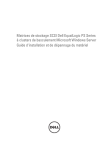
公開リンクが更新されました
あなたのチャットの公開リンクが更新されました。